Guia de início rápido
Você pode tentar nossa aplicação livre por 16 dias. Nesse tempo, você tem acesso a tudo, exceto o Gerenciador de canais, e sua conta vem pre-built com uma série de dados de teste para ajudá-lo a começar. É muito para levar, então nós colocamos este guia de "início rápido" para ajudá-lo a navegar na recepção e motor de reserva para obter o máximo de seu período experimental.
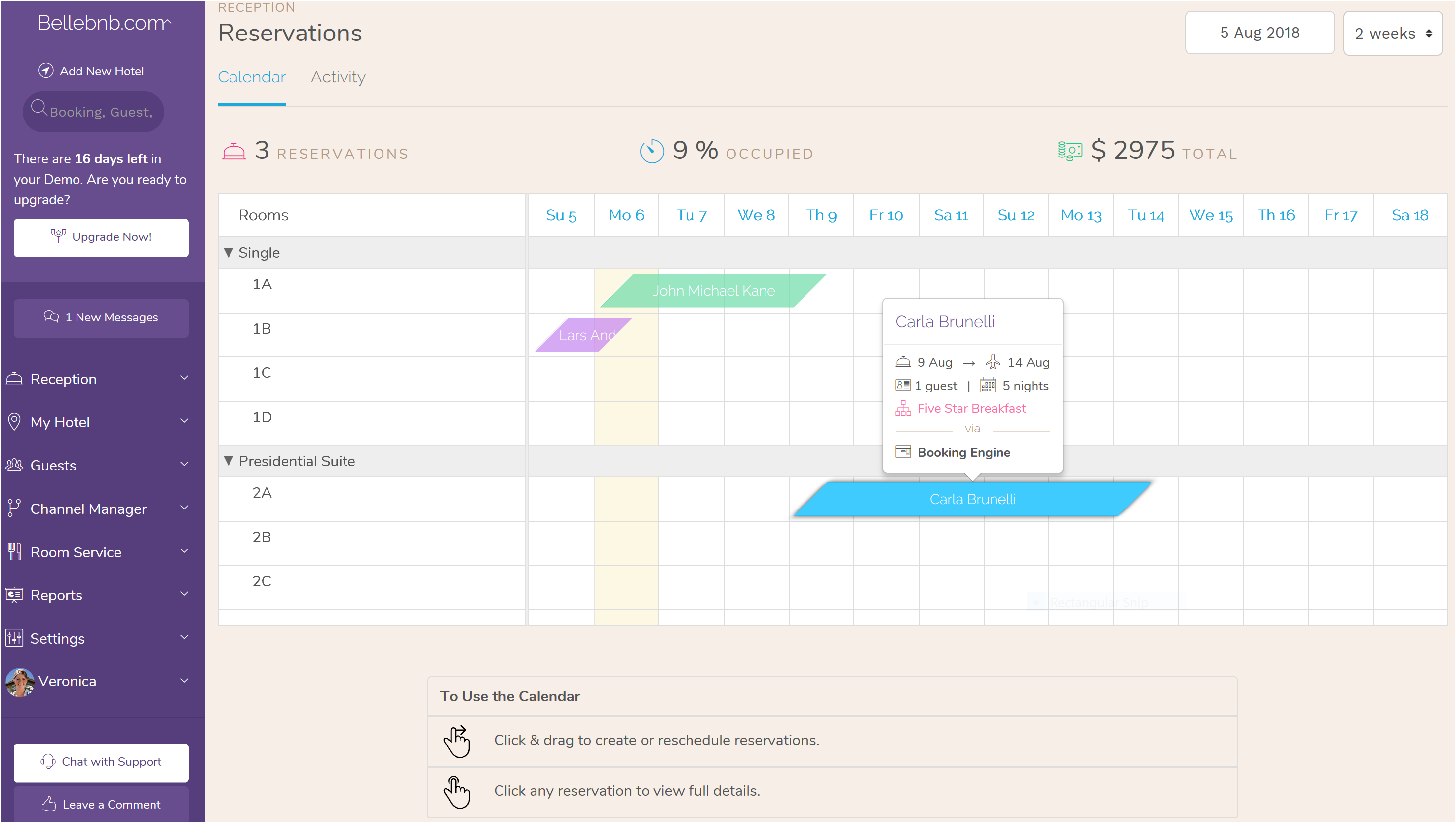
I. Explore as reservas de teste
Depois de inserir as informações do Hotel, você é levado para a parte central do aplicativo: seu calendário de reserva. Aqui você vai encontrar três reservas de teste, um chegando hoje, um check-in para o Hotel, e um já check-out.
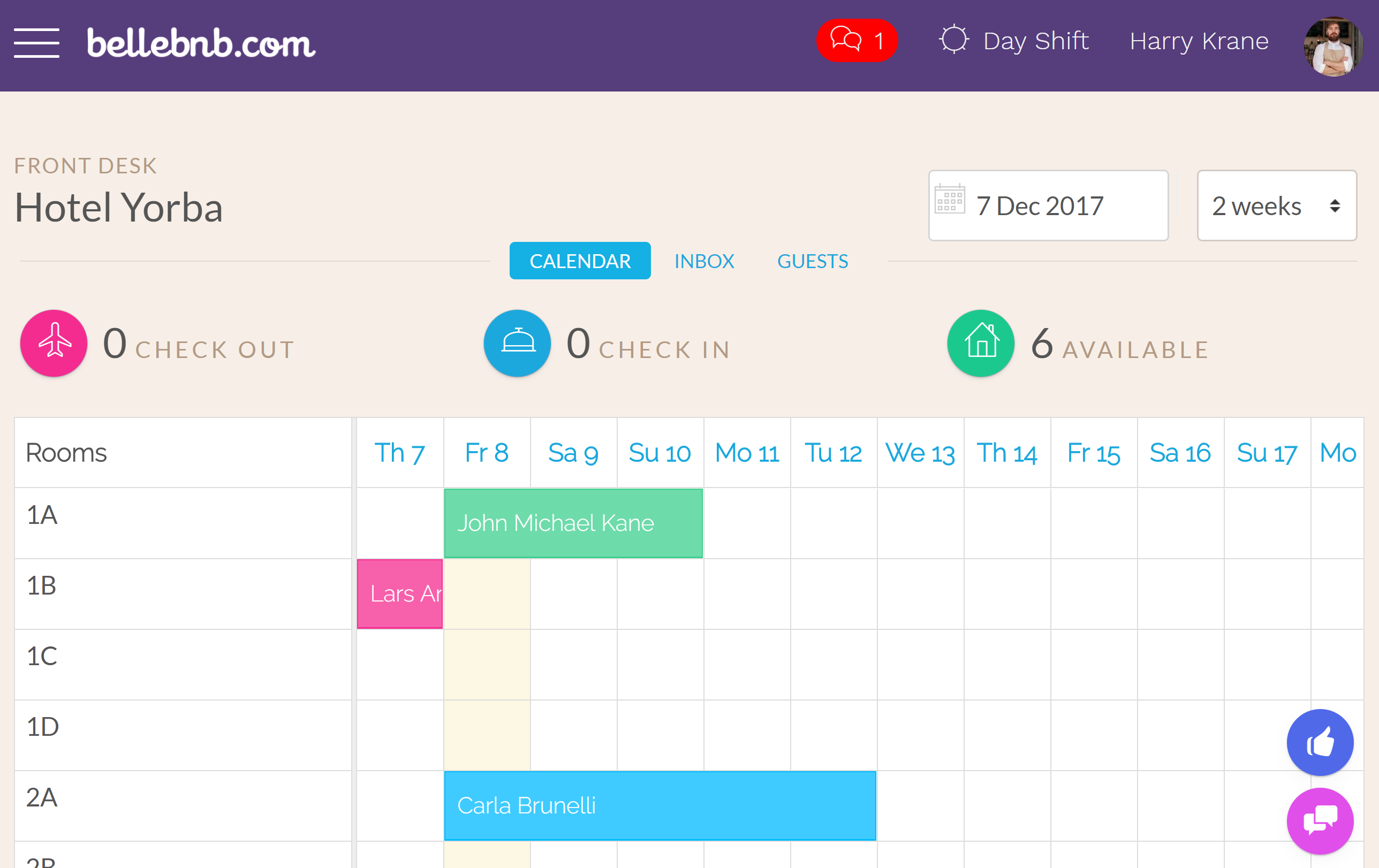
Click the ‘Inbox’ tab or go to ‘Front Desk > Hotel Activity’ in the main menu (click hamburger button on left of navigation bar). This is an overview of the active reservations in your hotel. You even have a breakdown of where your bookings were generated.
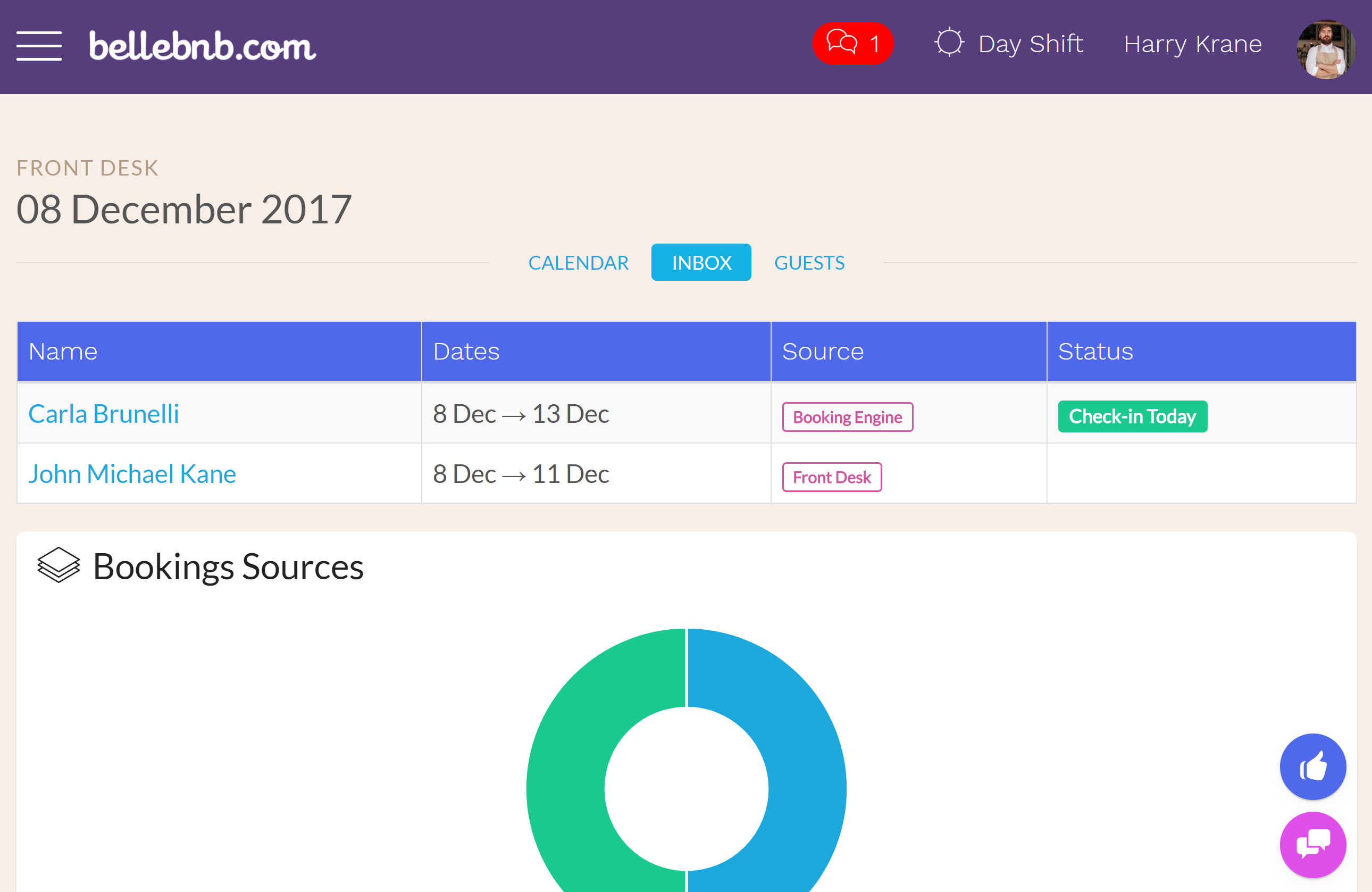
Clique na reserva para ' Carla Brunelli '. Você verá que esta reserva ainda não foi verificada no Hotel.
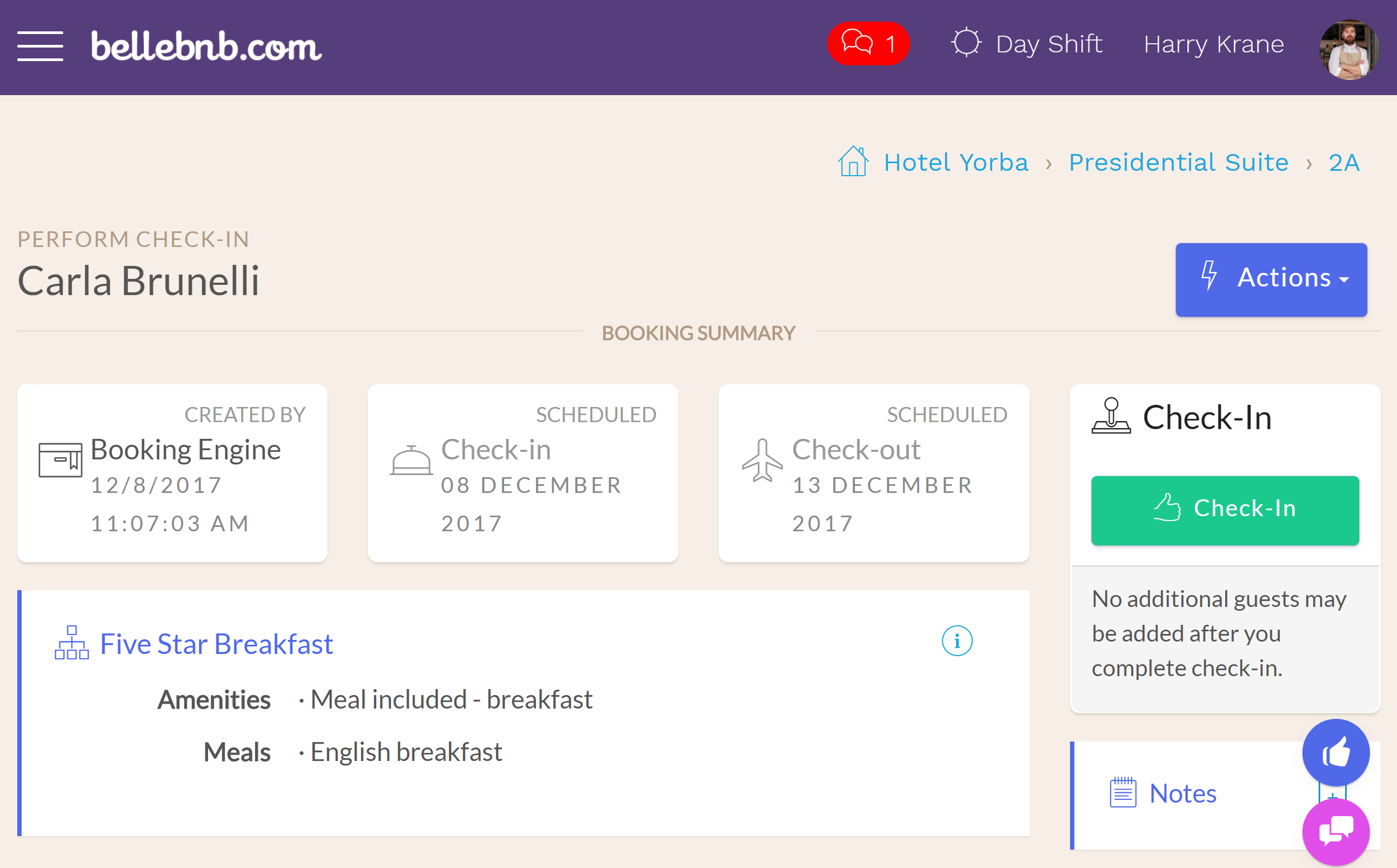
Antes de verificar neste hóspede, vamos processar um pagamento. Clique em ' Actions > processe um pagamento, ' em seguida, insira um valor para um depósito (não mais do que o total) e clique para processar o pagamento.

After you process the payment, you will see the new record under the ‘Payments’ section, along with the total payments and balance for this reservation.
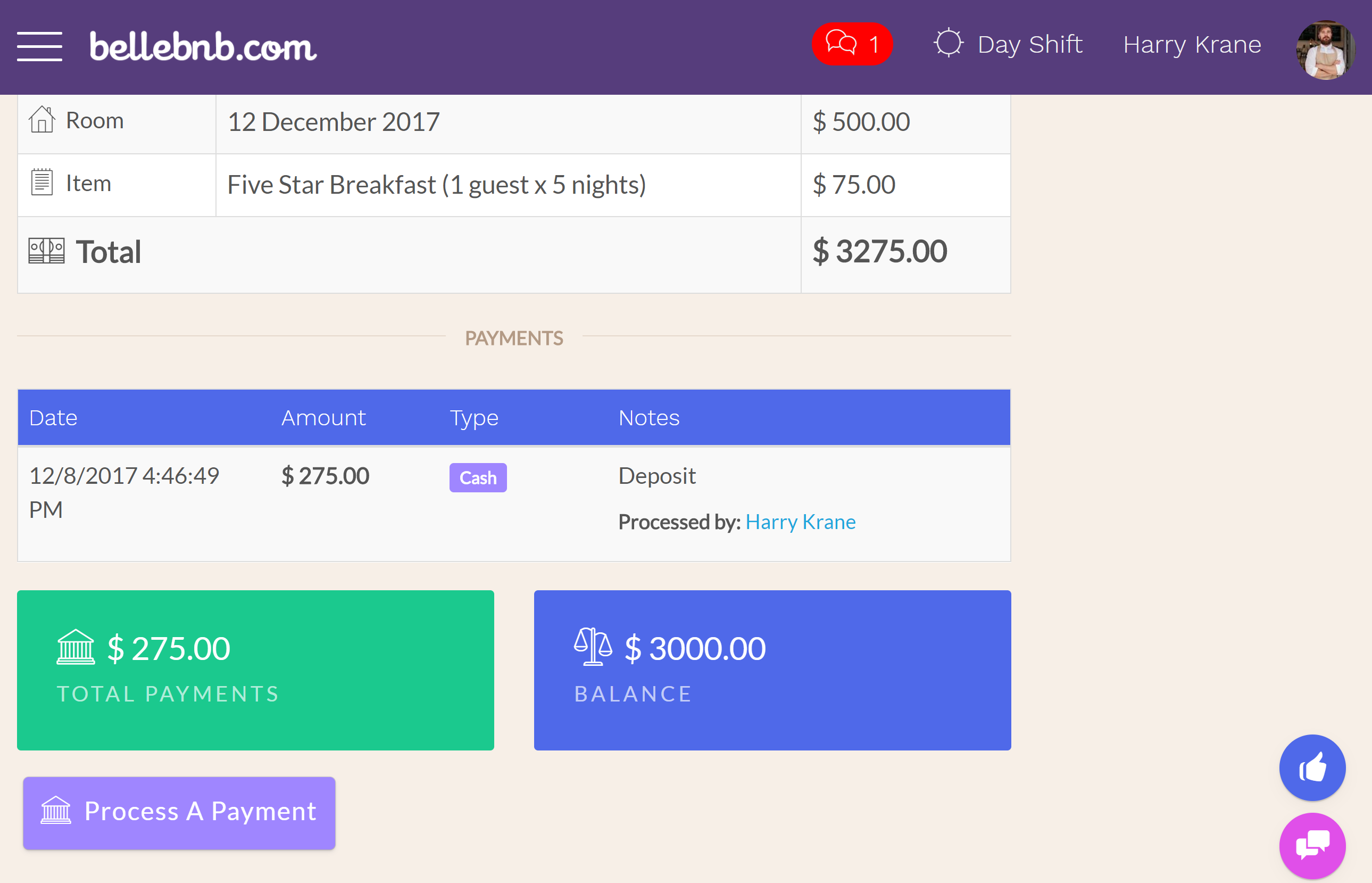
Em seguida, clique em ' check-in ' (ou ' Actions > check-in ') para concluir o check-in. Você verá que a reserva ficou verde no seu calendário para indicar que ele foi verificado, e não está mais listado como "check-in Today" na sua caixa de entrada.
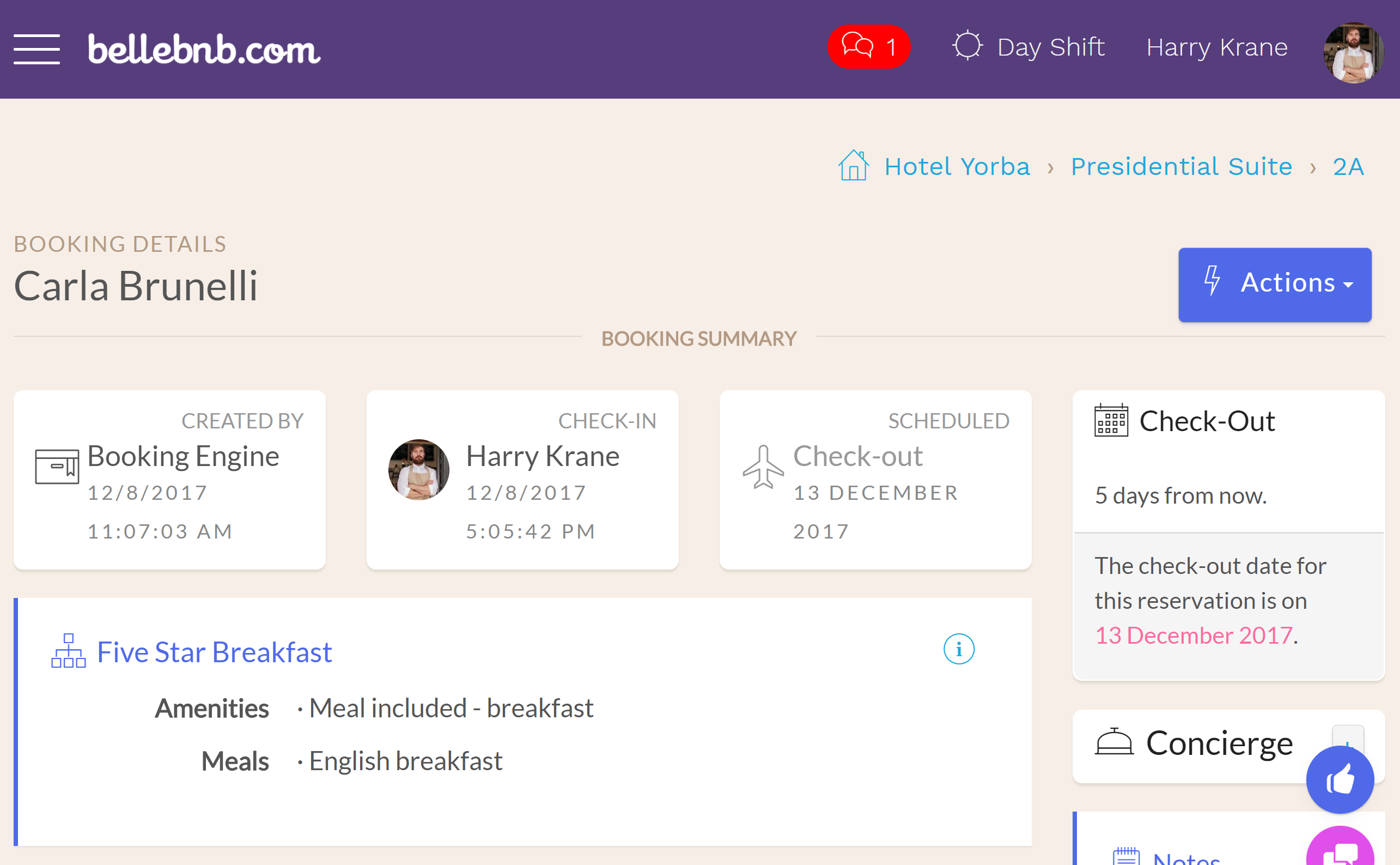
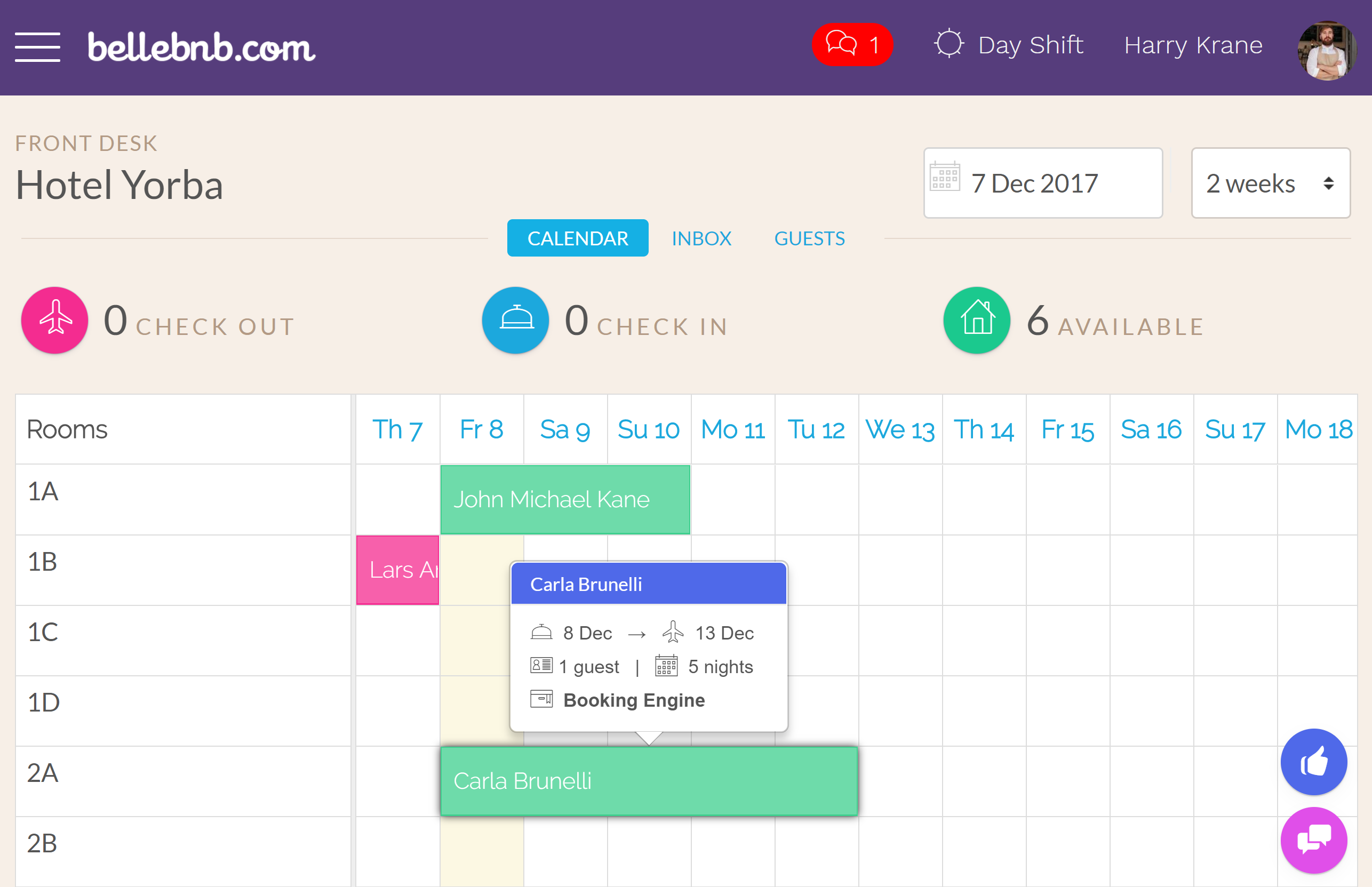
II. Faça sua própria reserva
Depois de ter explorado as reservas de teste criadas com a sua conta, você deve ir em frente e criar um par de novas reservas você mesmo. Para criar uma nova reserva diretamente do seu calendário, clique e arraste através dos dias para incluir para o quarto que você deseja reservar.
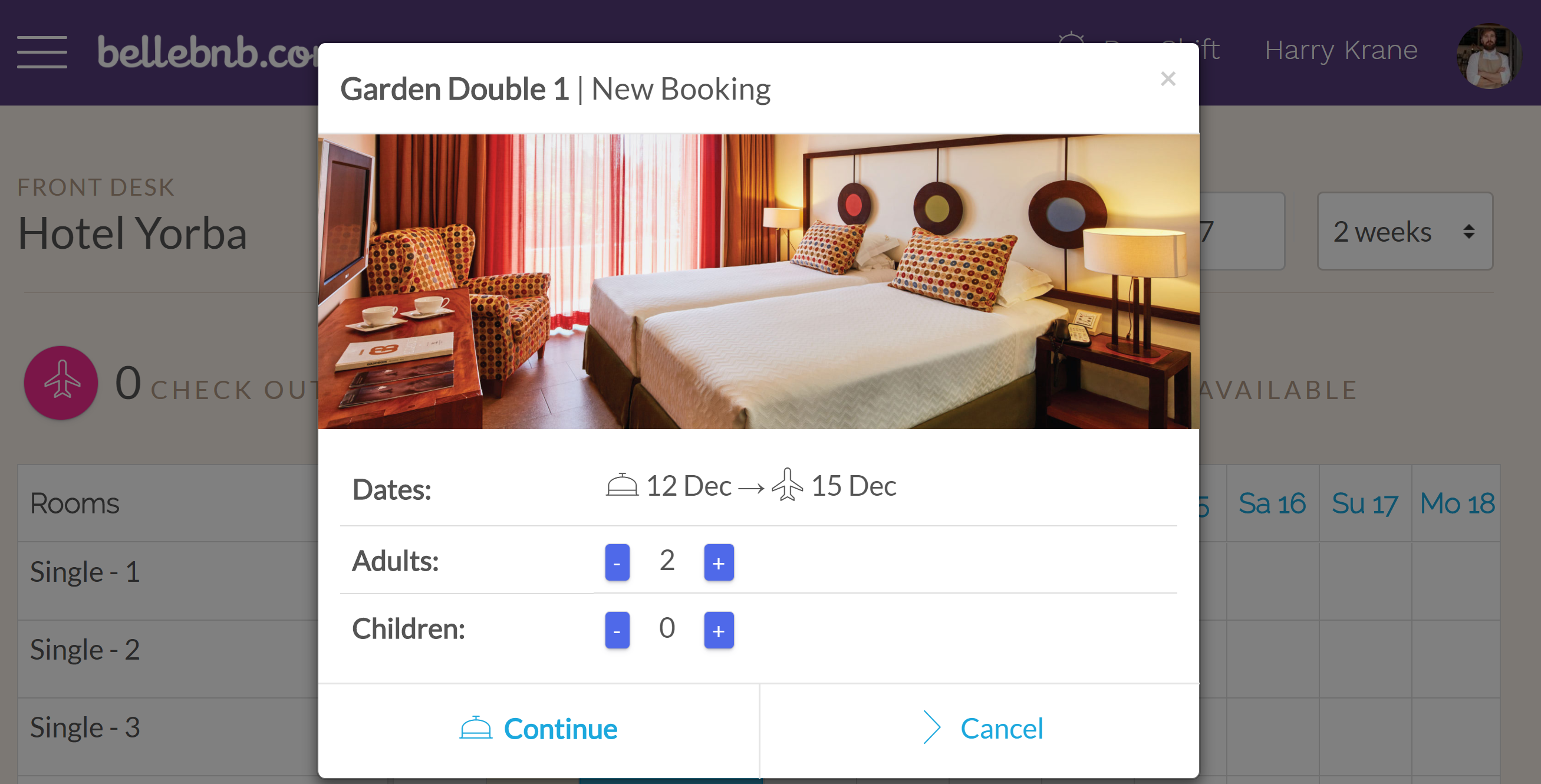
Depois de ter explorado as reservas de teste criadas com a sua conta, você deve ir em frente e criar um par de novas reservas você mesmo. Para criar uma nova reserva diretamente do seu calendário, clique e arraste através dos dias para incluir para o quarto que você deseja reservar.
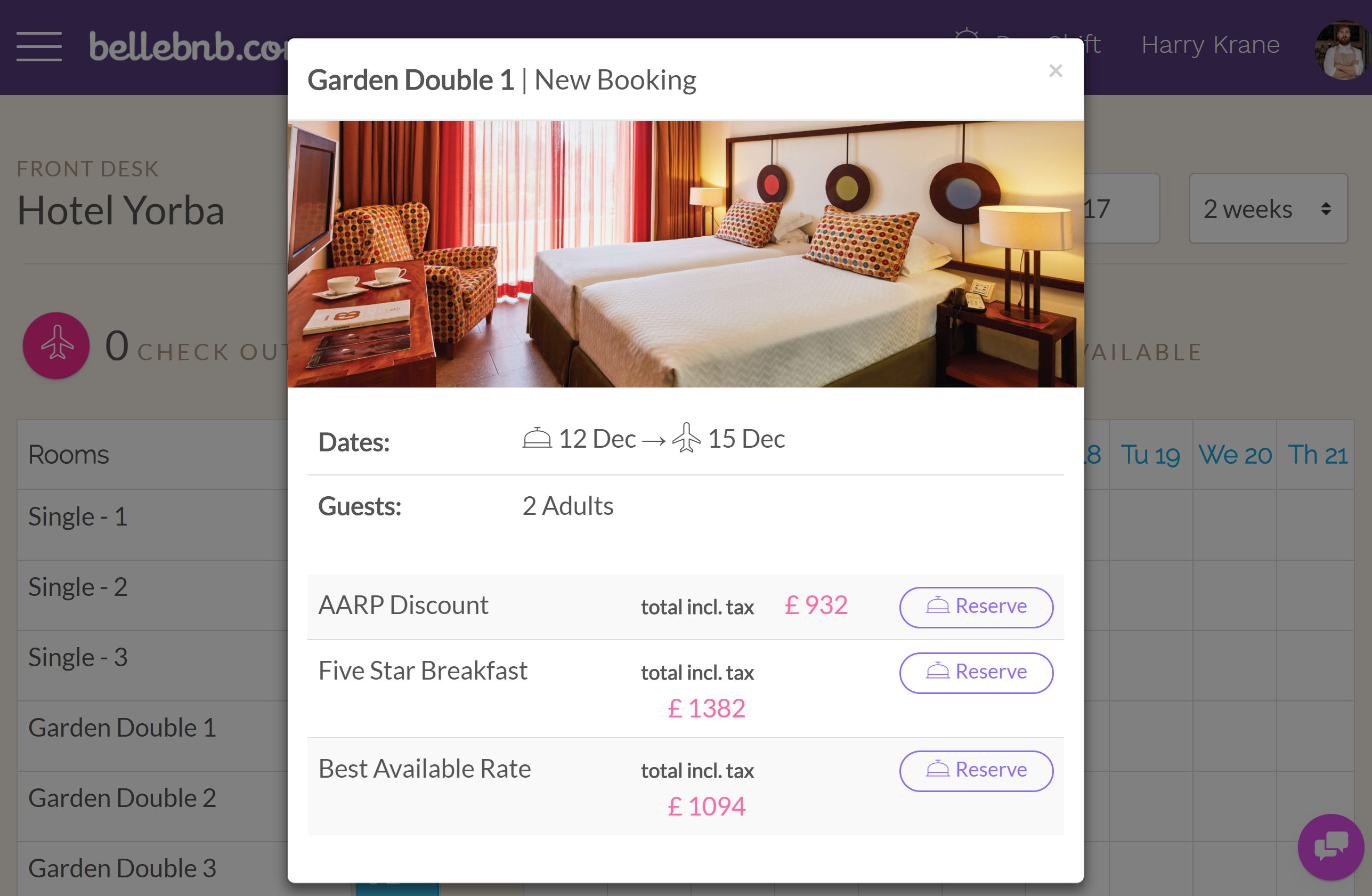
Para completar a reserva, você só precisa digitar um nome para a reserva. Você tem a opção de adicionar informações extras, como um e-mail de contato ou uma nota, e você pode até mesmo garantir a reserva com um cartão de crédito, se quiser.
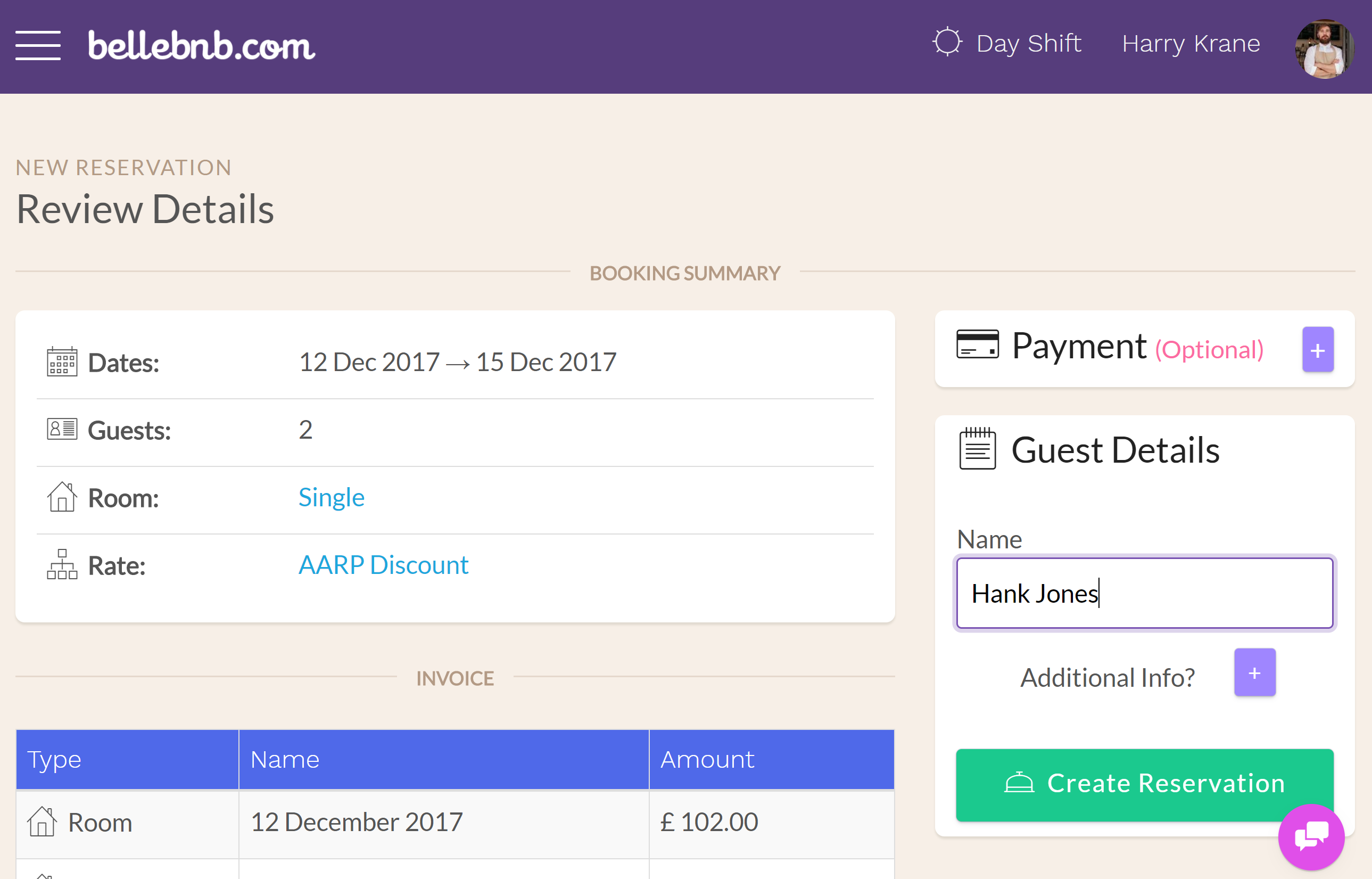
Este método é muito conveniente porque você pode reservar um quarto exato, e você não tem que deixar seu calendário. A desvantagem é que você só vê o preço para o quarto selecionado. Às vezes, um hóspede vai ligar e esperar várias opções para ser oferecido.
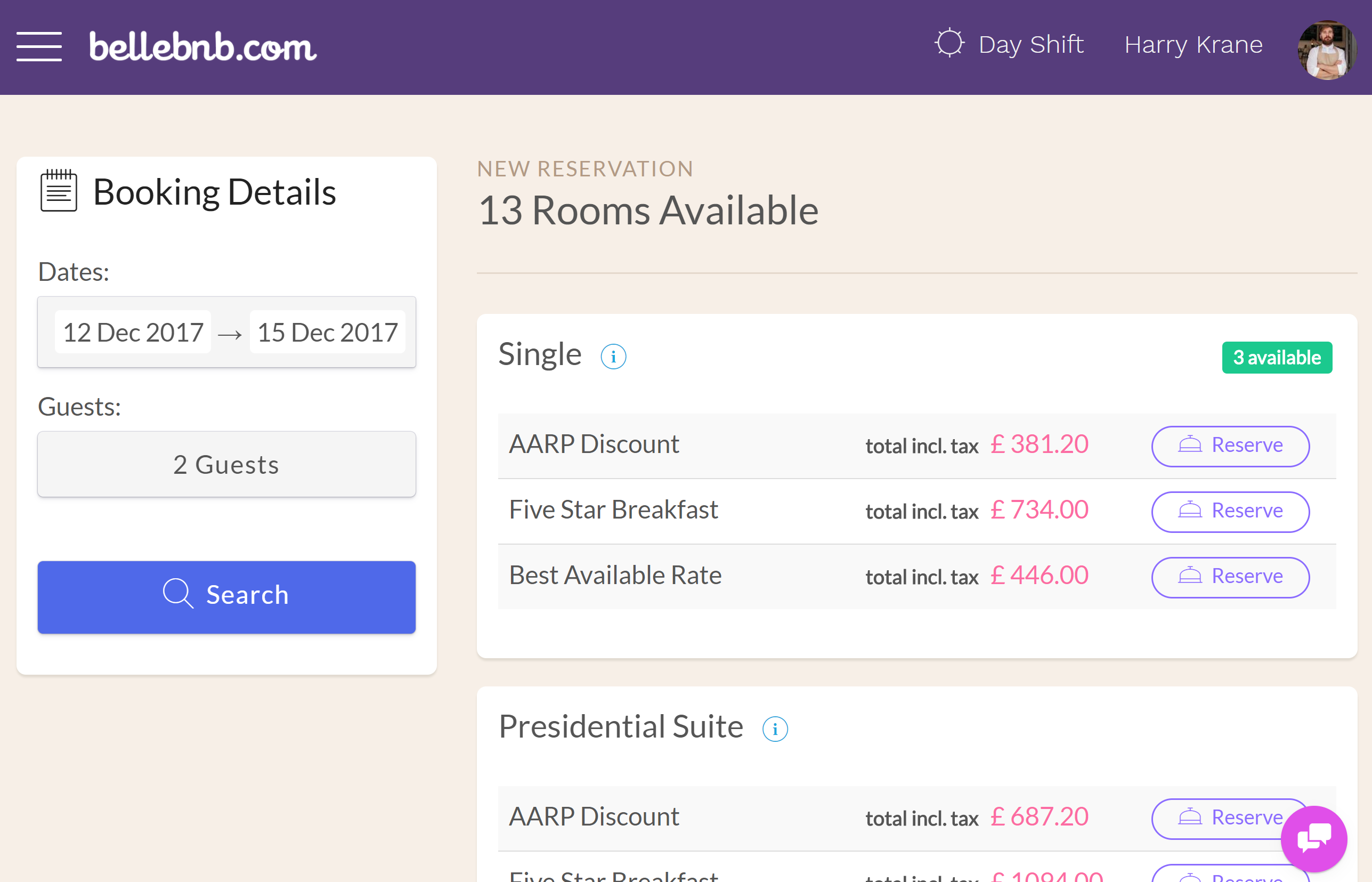
Ir para ' recepção > Reserve agora ' no menu principal, insira as datas e informações dos hóspedes e clique em ' Pesquisar ' para ver todos os quartos disponíveis para os parâmetros selecionados. Selecione a combinação quarto/taxa para completar a reserva.
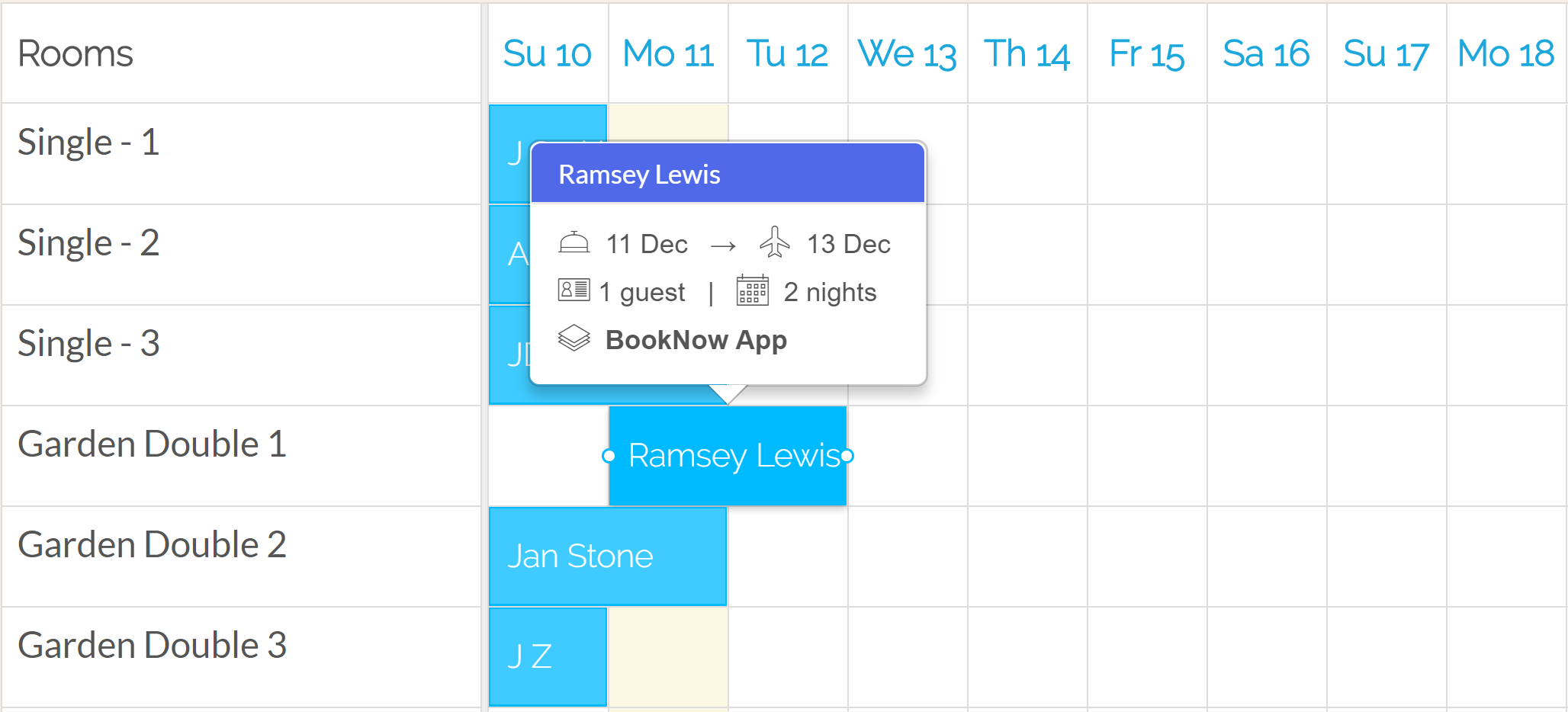
Agora que você sabe como criar reservas, tente reagendar. Basta arrastar e redimensionar qualquer reserva azul ou verde em seu calendário para se deslocar entre os quartos ou adicionar/remover datas. Note que as reservas roxas já foram verificadas e, portanto, não podem ser remarcadas.
III. Experimente o seu motor de reserva
Agora que você sabe como gerenciar reservas, você deve ver como o nosso sistema pode gerar reservas para você através do seu motor de reserva. Ir para ' Channel Manager > meu motor de reserva para ver as configurações. Aqui você pode personalizar a aparência do seu motor de reserva e adicionar descrições e políticas, juntamente com fotos do seu hotel.
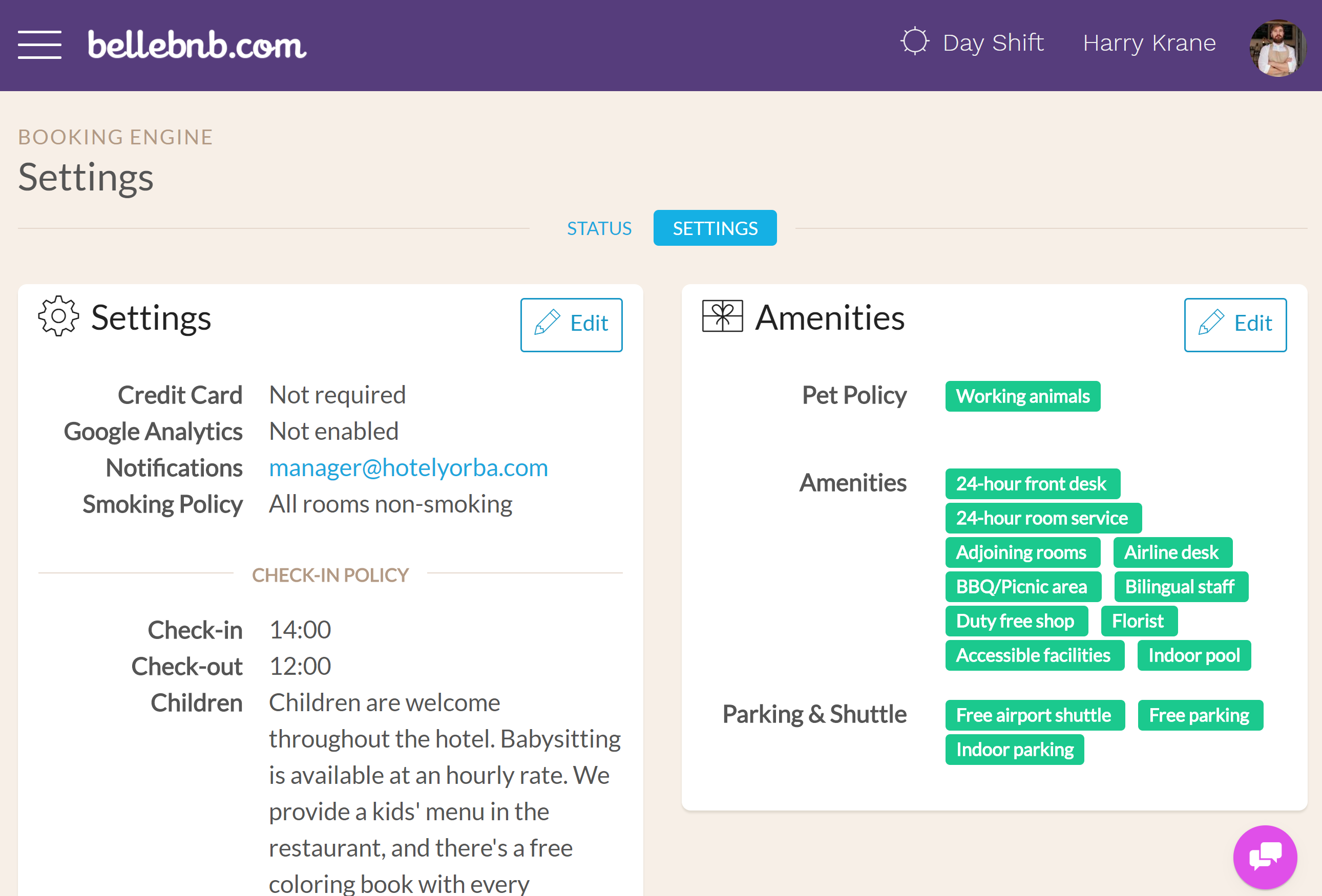
Você também deve adicionar fotos para os seus tipos de quarto para ver como o seu hotel vai olhar para os seus clientes em potencial. Vá para ' My Hotel > tipos de quartos ' e selecione qualquer quarto.
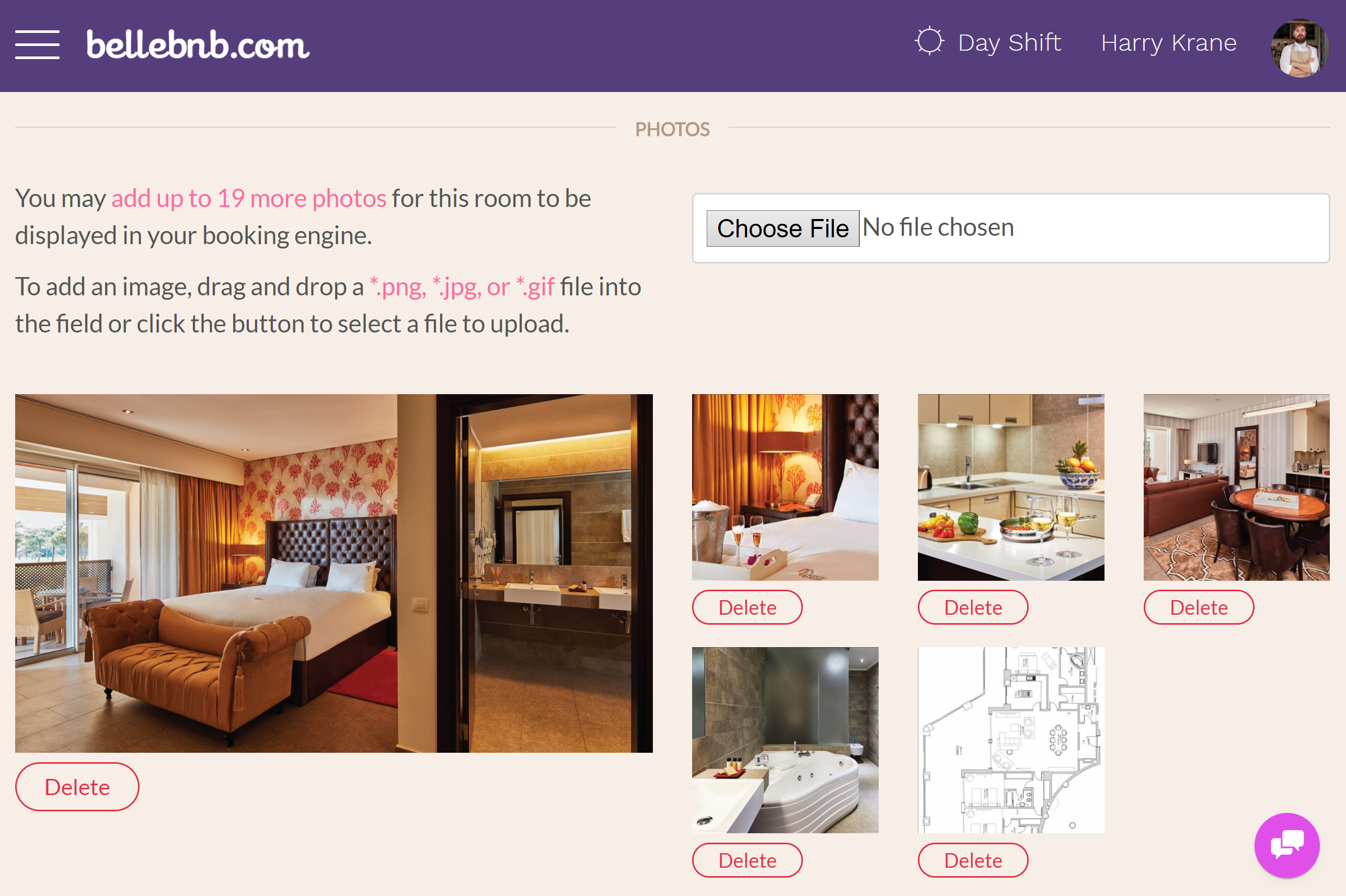
Role até a seção ' fotos '. Você pode excluir as fotos de ações e adicionar fotos do seu próprio. Basta arrastar e soltar uma foto no campo de formulário para carregar.
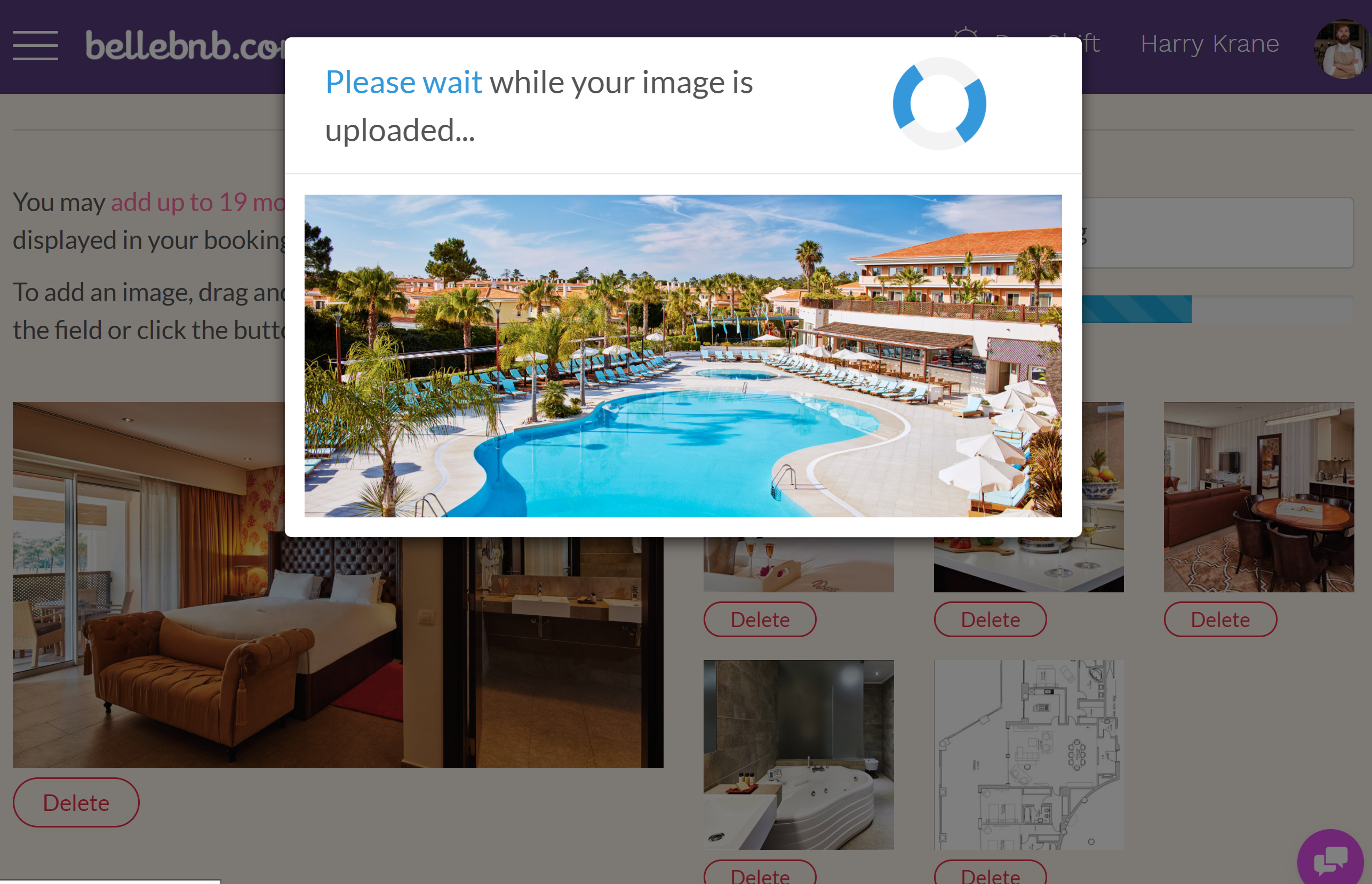
Para ver o seu motor de reserva, vá para ' Channel Manager > reserva widgets ' e clique no link em ' status '.

Este é o site do seu hotel, onde os hóspedes podem reservar diretamente com você. Se você já tem seu próprio domínio, você pode incorporar o seu motor de reserva para aceitar reservas de seu site existente.
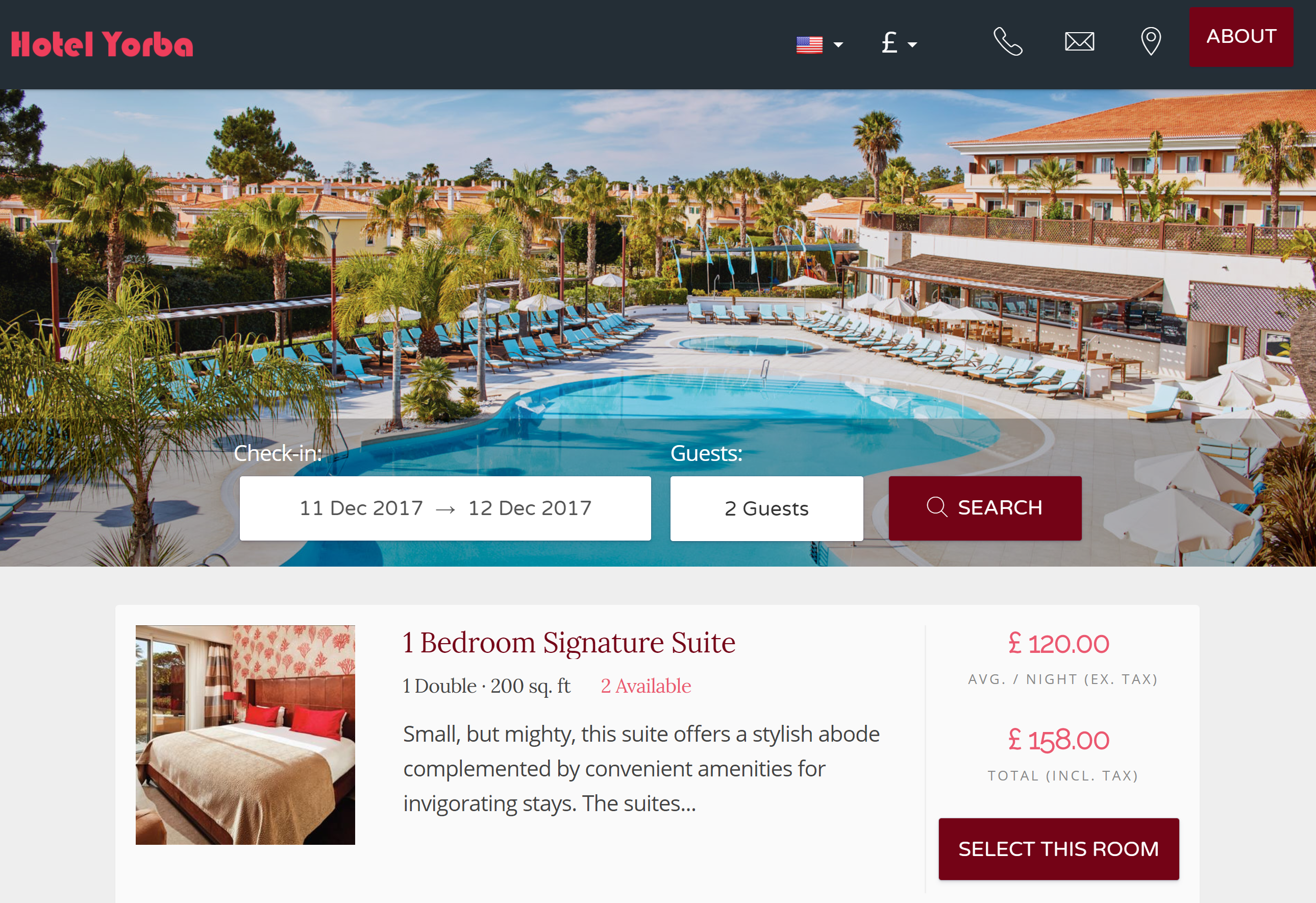
Percorrer os passos e criar uma reserva de teste. Insira todos os dados de teste para nome e endereço, mas use seu próprio endereço de e-mail para receber o email de confirmação enviado pelo seu mecanismo de reserva.
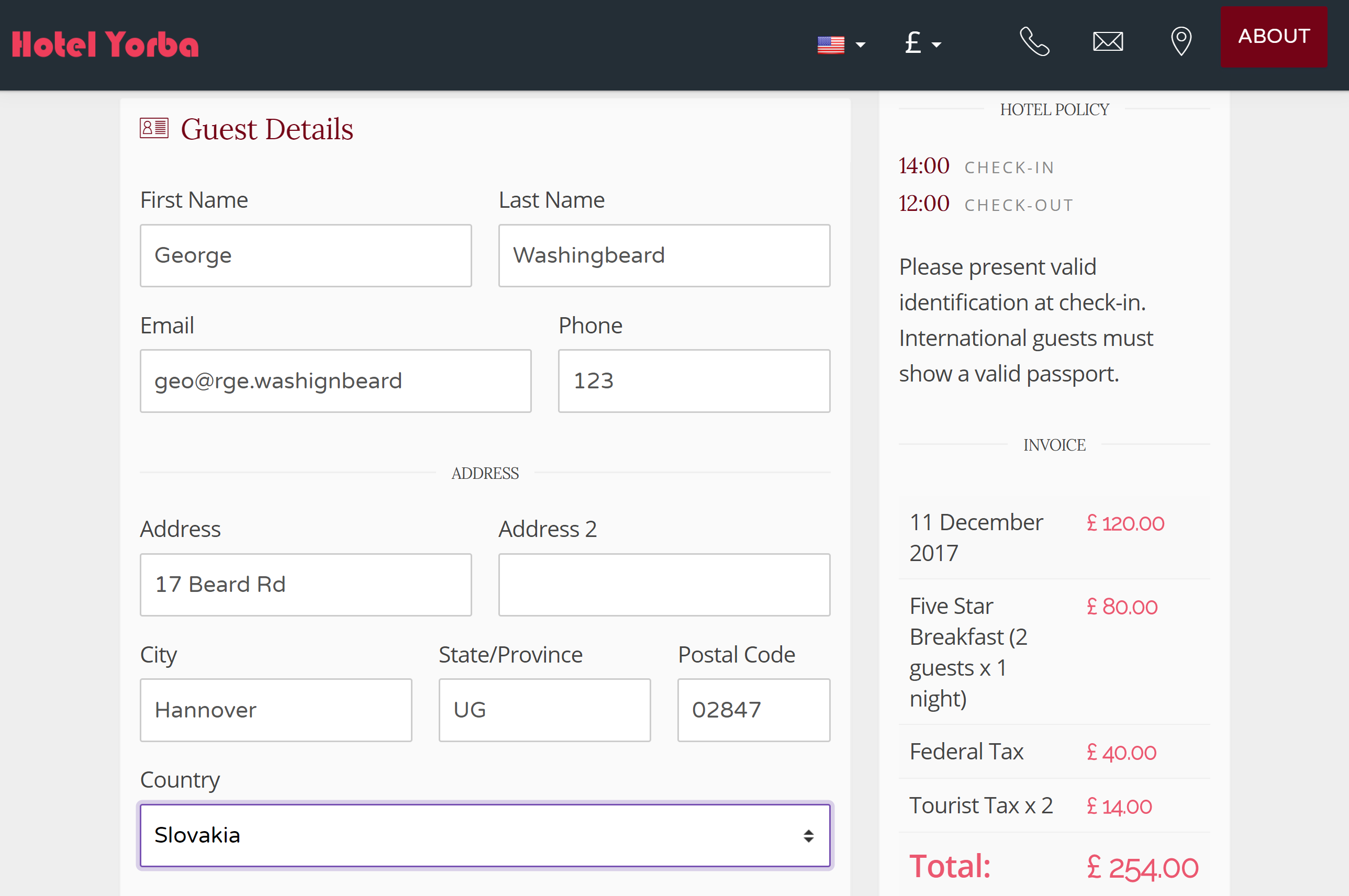
Aqui você vê a fatura eletrônica disponível para seus convidados, e você deve receber um e-mail de confirmação. Os hóspedes podem aceder ao menu do serviço de quartos, mensagens e serviços de revisão a partir desta página, uma vez que check-in/out. Mais sobre isso na seção IV.
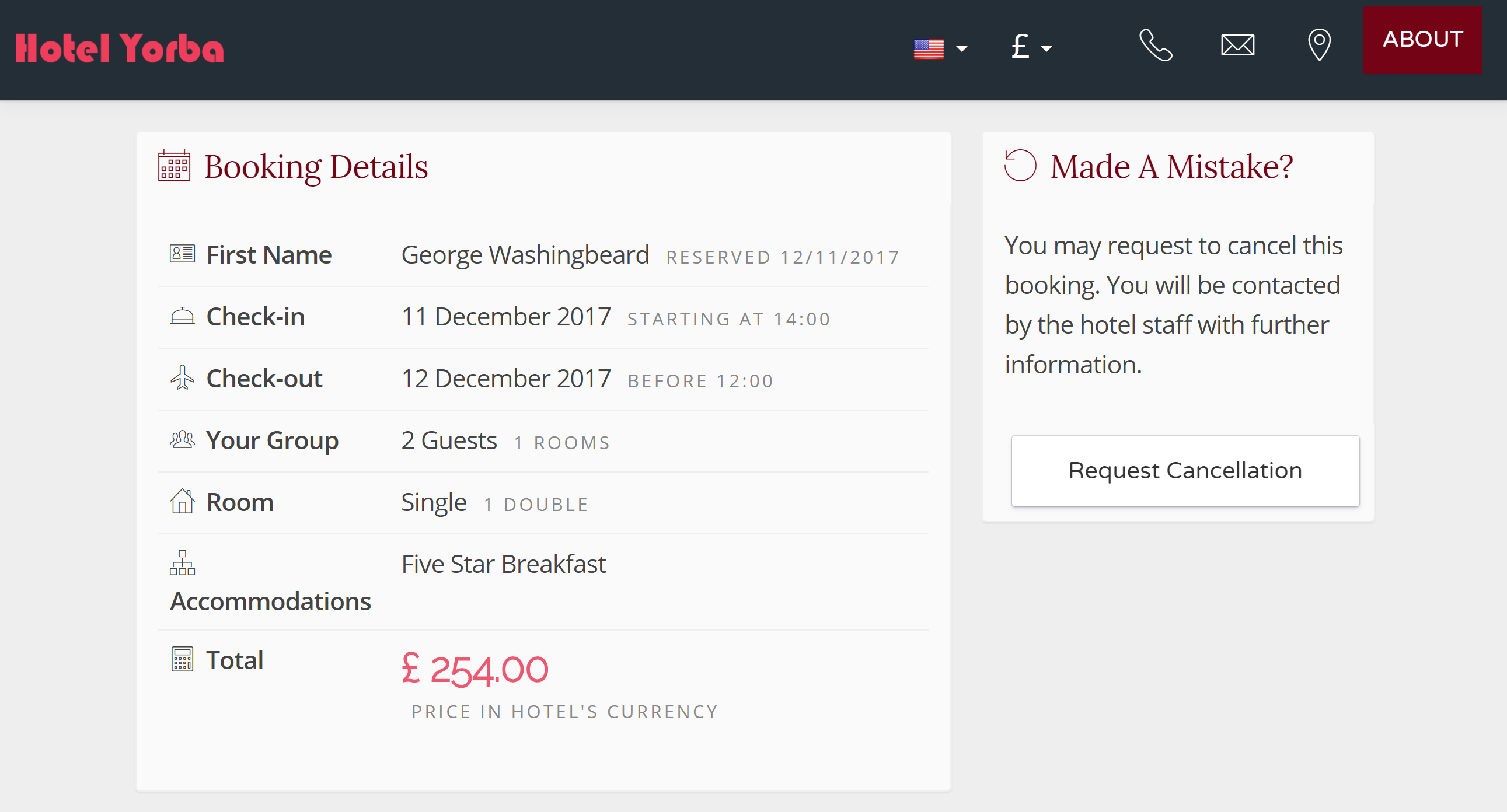
Sem deixar a página da factura, abra o seu gestor de recepção numa nova aba e visualize a sua caixa de entrada (' recepção > actividade hoteleira '). Clique na nova reserva que você acabou de criar.
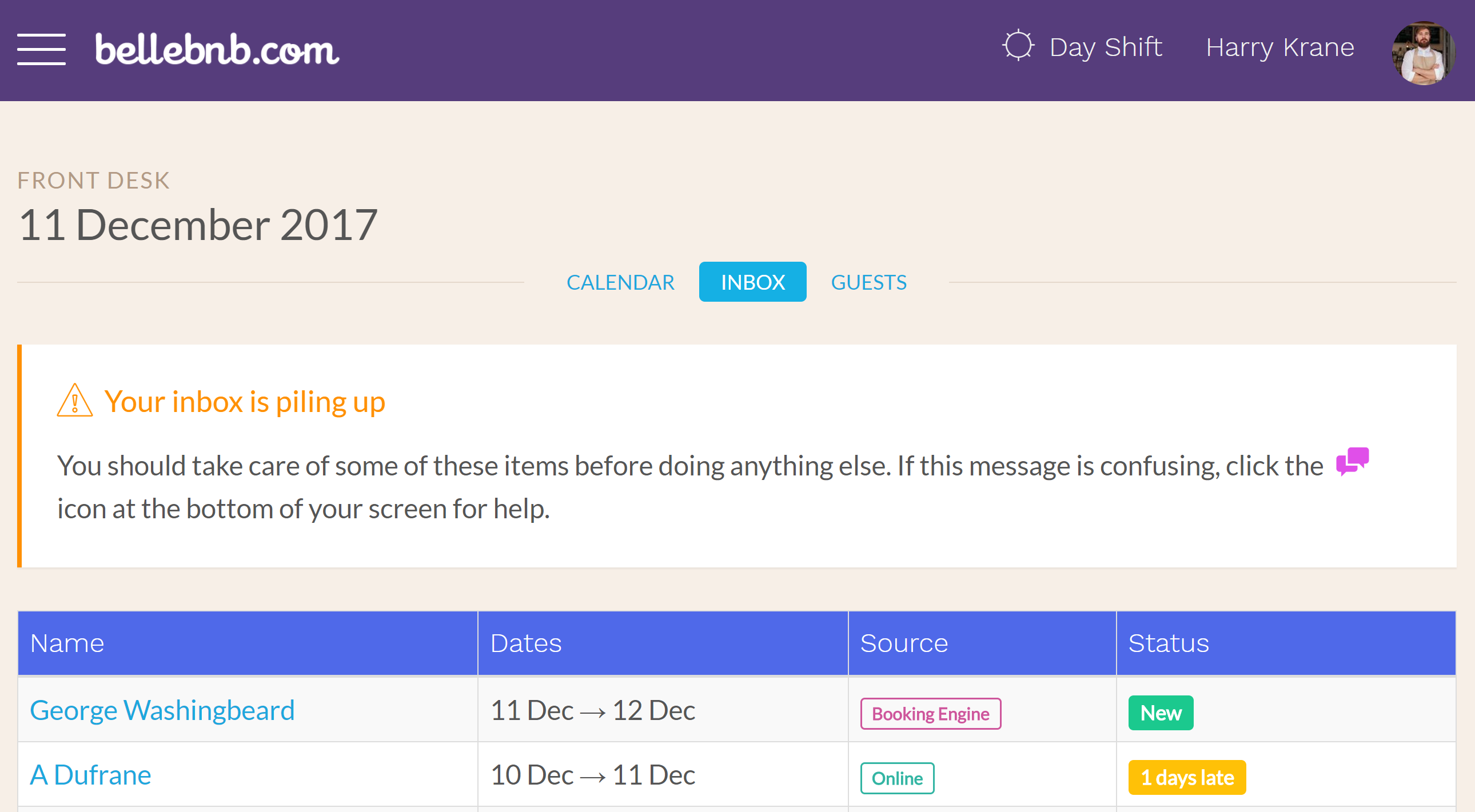
Você verá que você deve confirmar o convidado gerado através de seu motor de reserva. Todos os convidados gerados fora do PMS devem ser confirmados ou mesclados com um hóspede existente para evitar perfis duplicados.
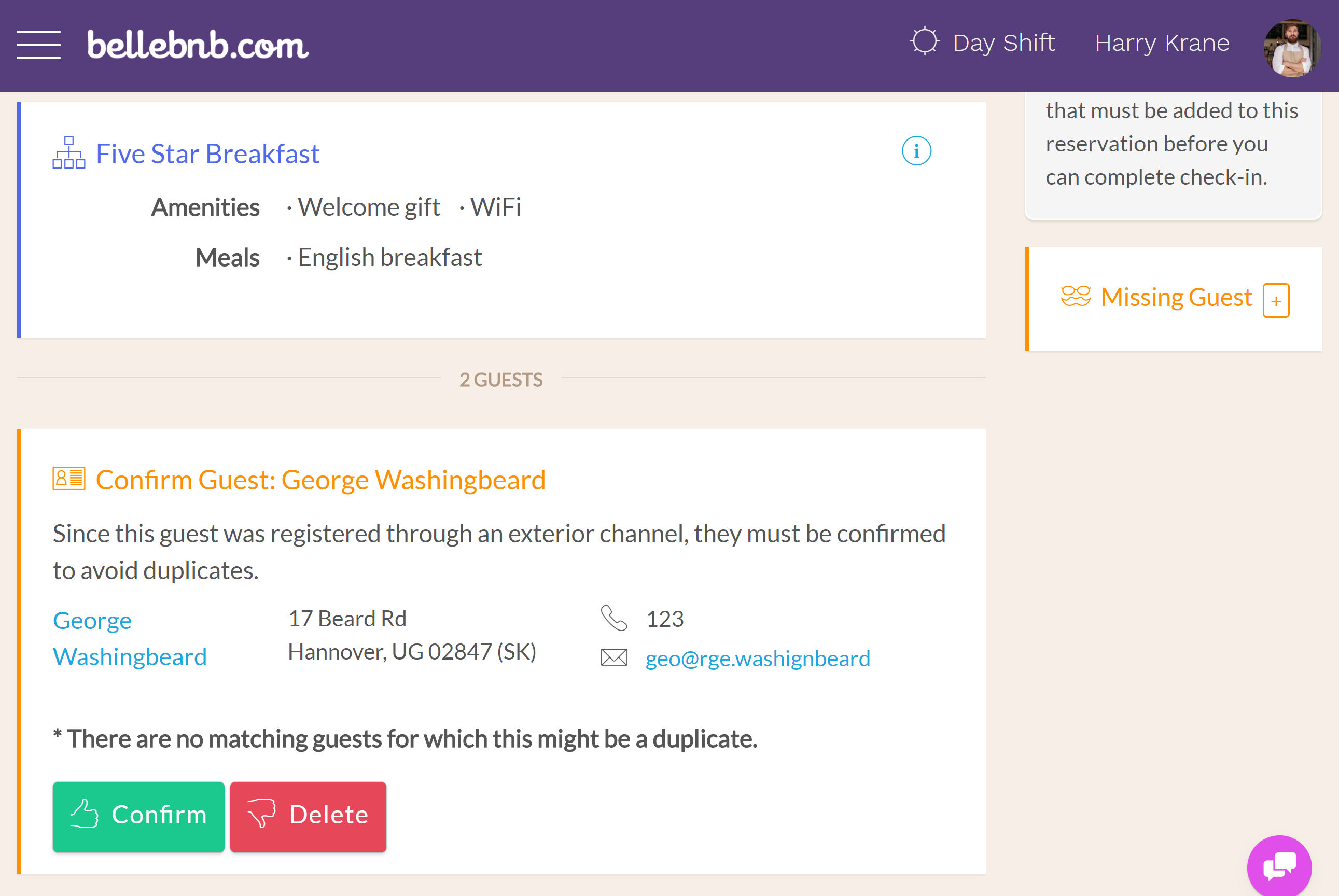
IV. Explore o concierge
Depois de ter concluído o check-in para a reserva acima, volte para a página factura no seu motor de reserva. Se você acidentalmente fechou a aba, vá para ' Actions > View no mecanismo de reserva '.
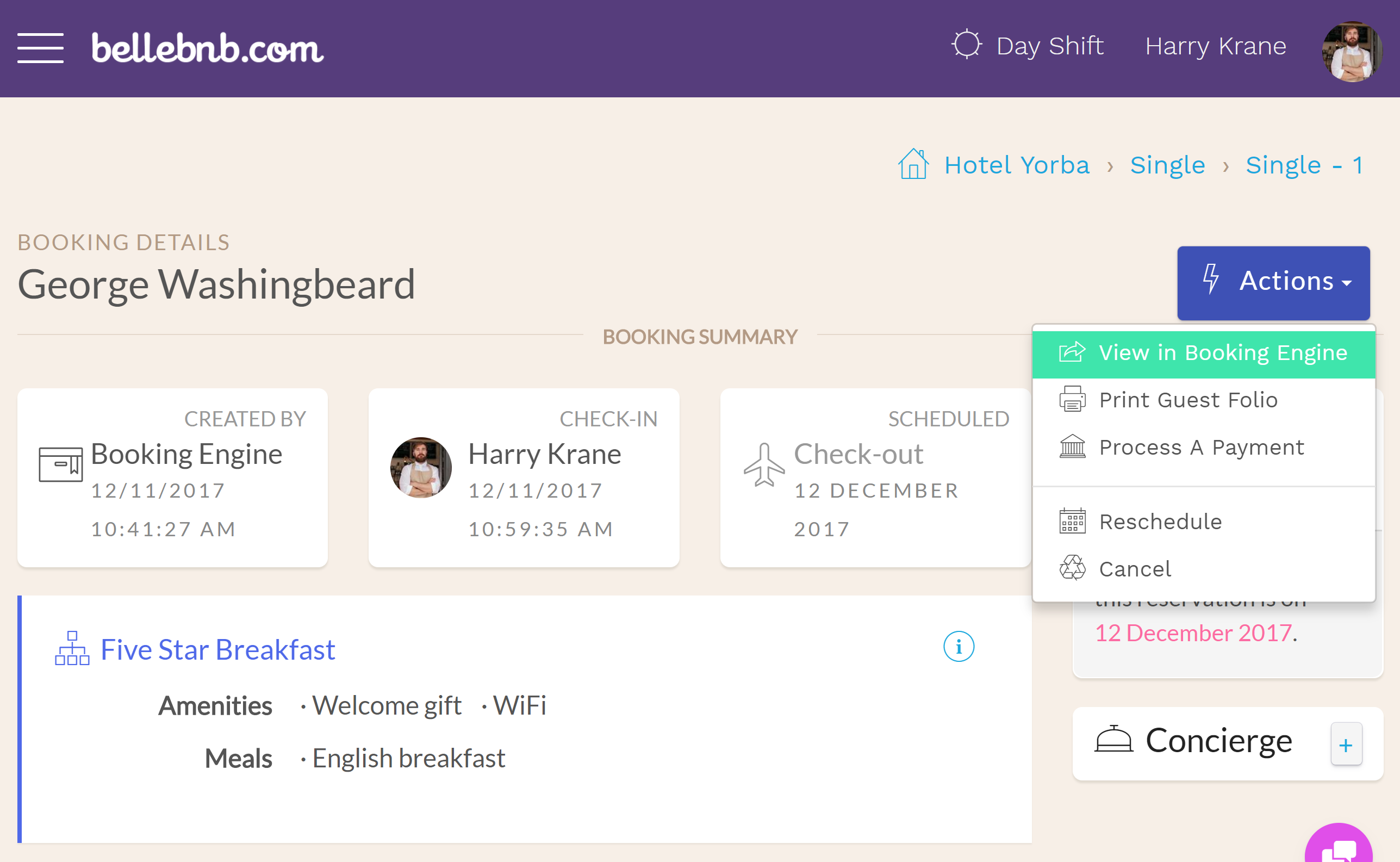
Você verá dois novos itens que apareceram desde o check-in: o menu serviço de quarto e mensagens instantâneas. Clique para ver o menu do serviço de quartos.
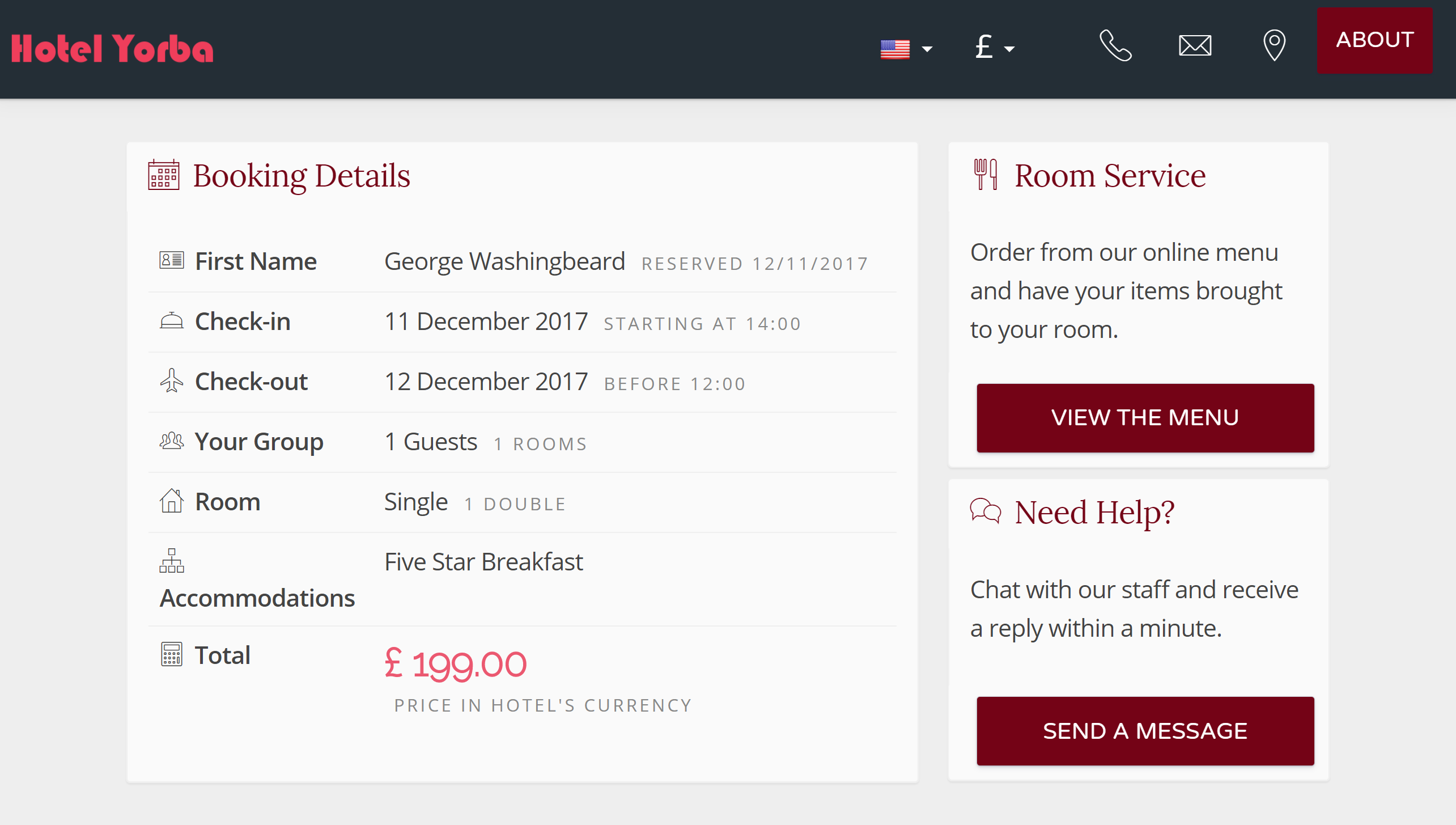
Dê uma olhada ao redor do seu menu, em seguida, selecione um par de itens para encomendar. Quando tiver introduzido o pedido, volte e visualize a reserva no seu gestor de recepção.
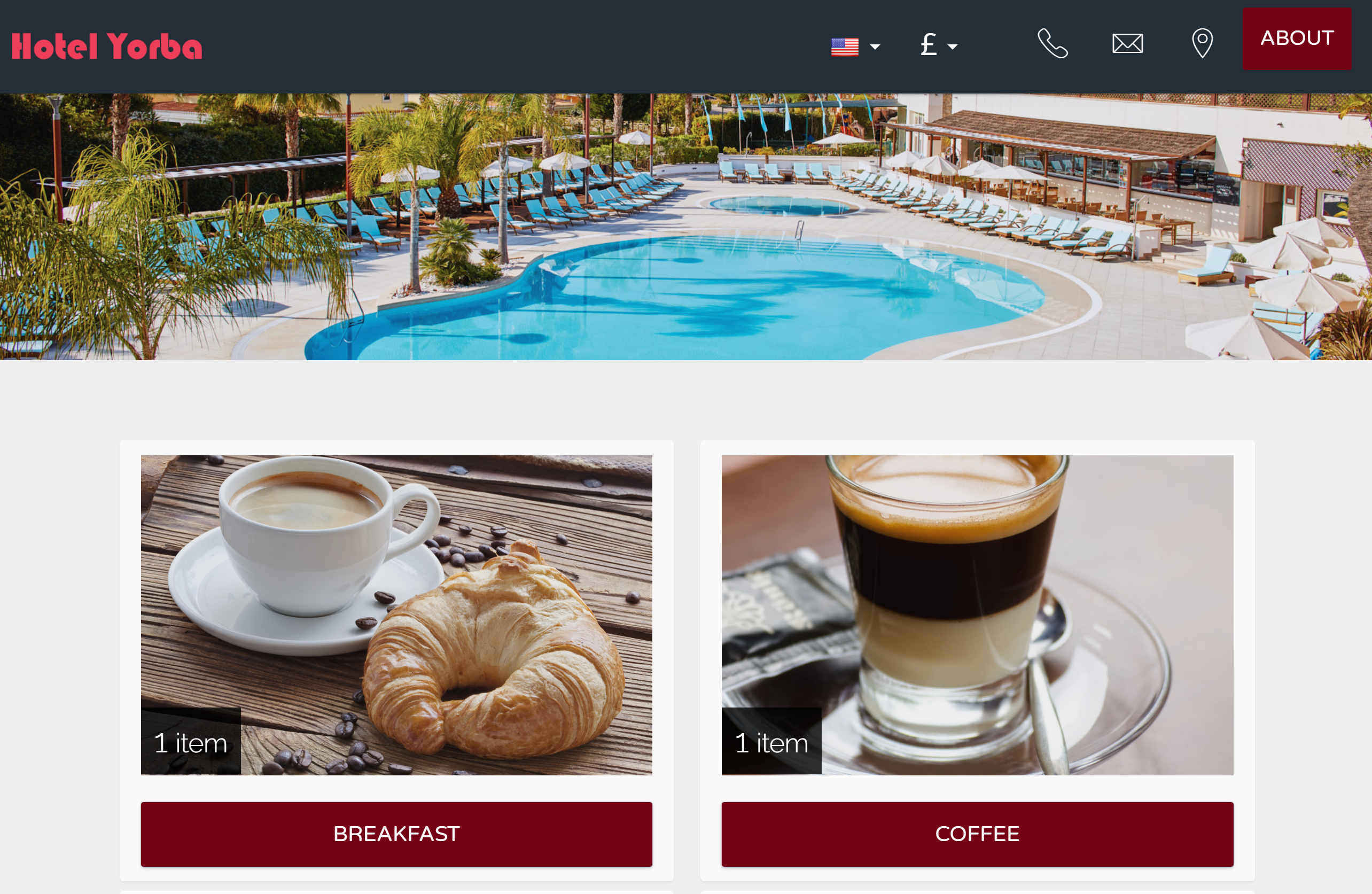
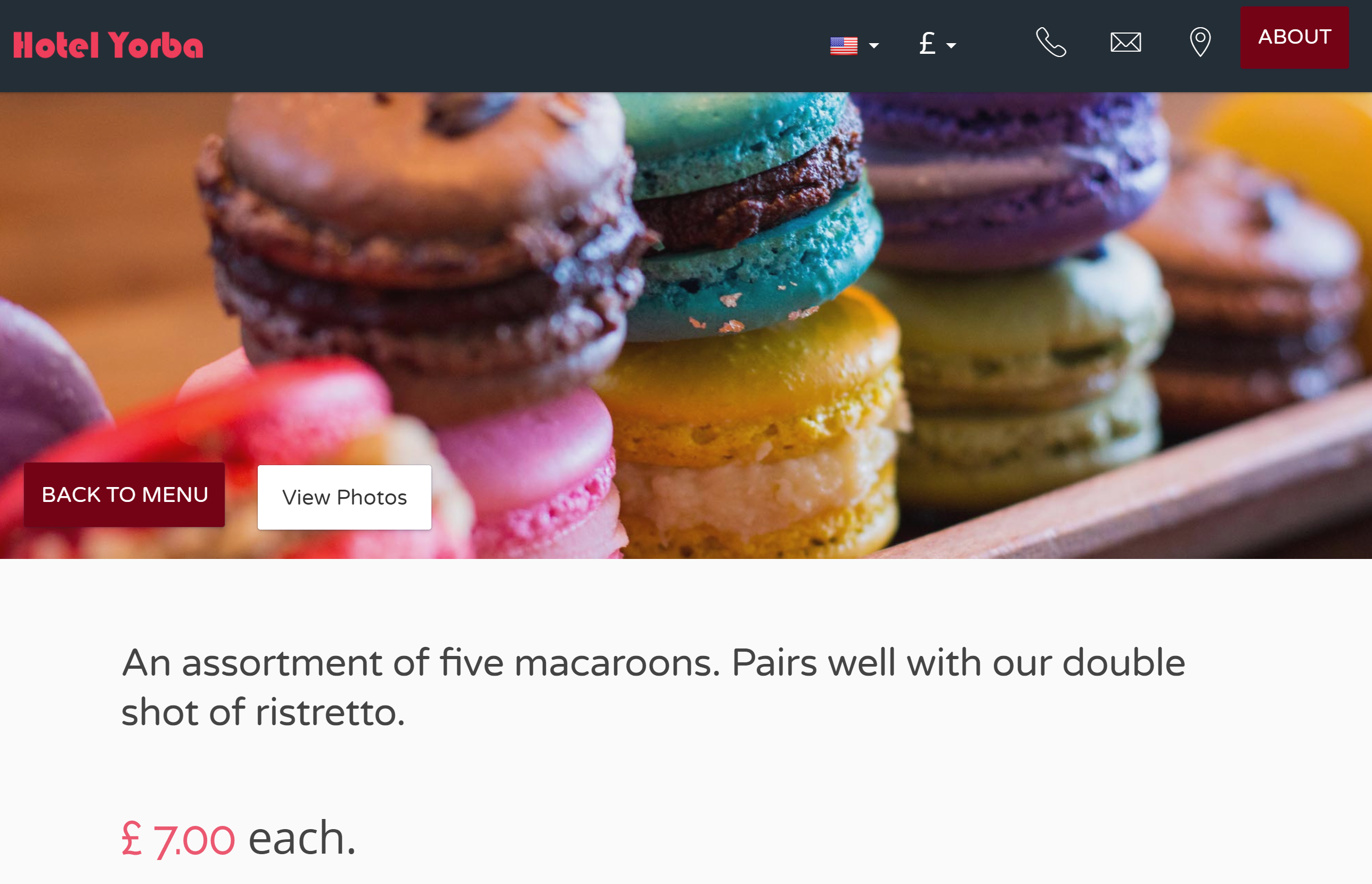
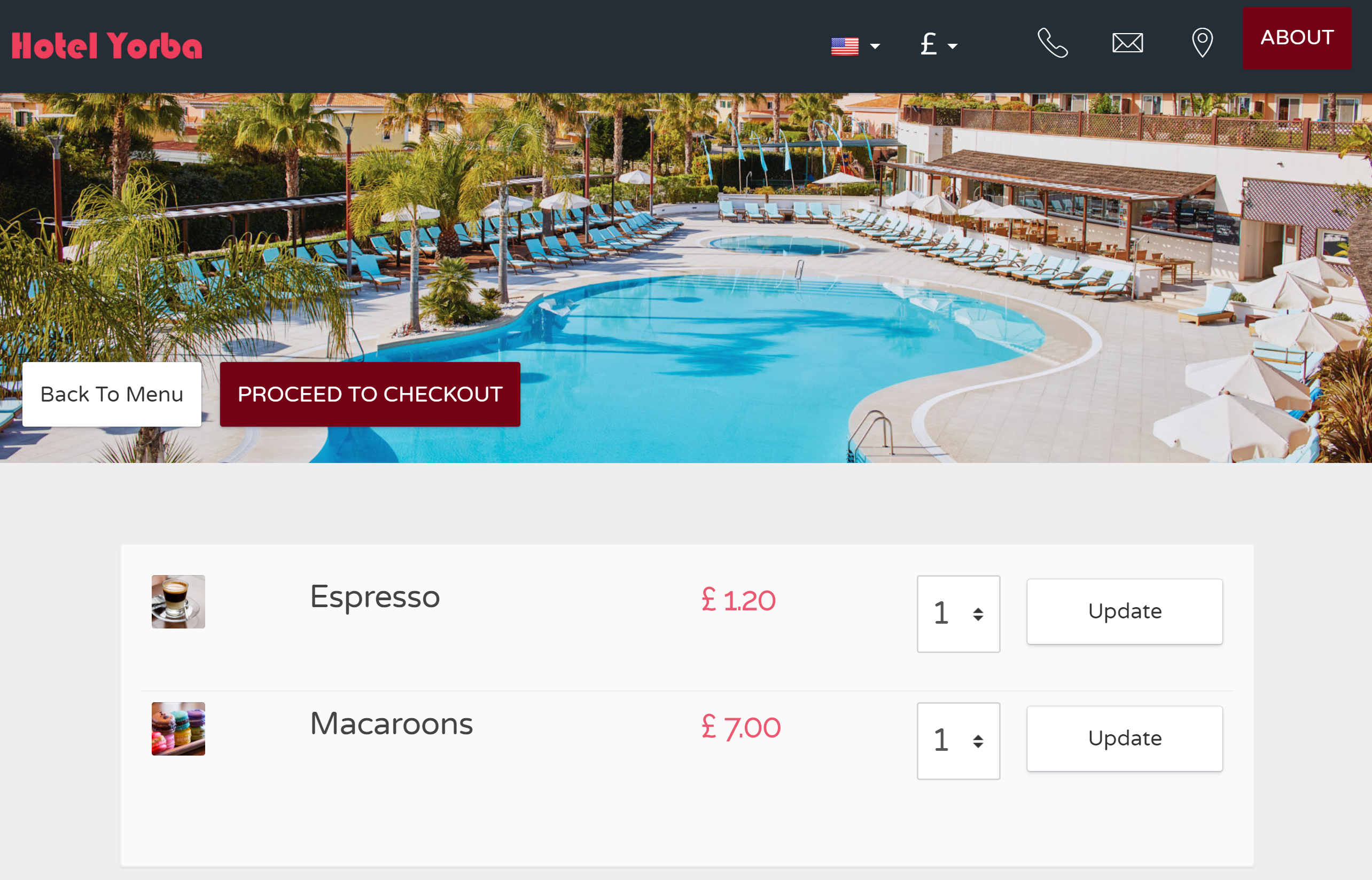
Refresque a reserva na sua recepção. Você verá os itens para a ordem foram adicionados à reserva. Esses itens não são adicionados à conta do quarto até que a ordem seja marcada como concluída.
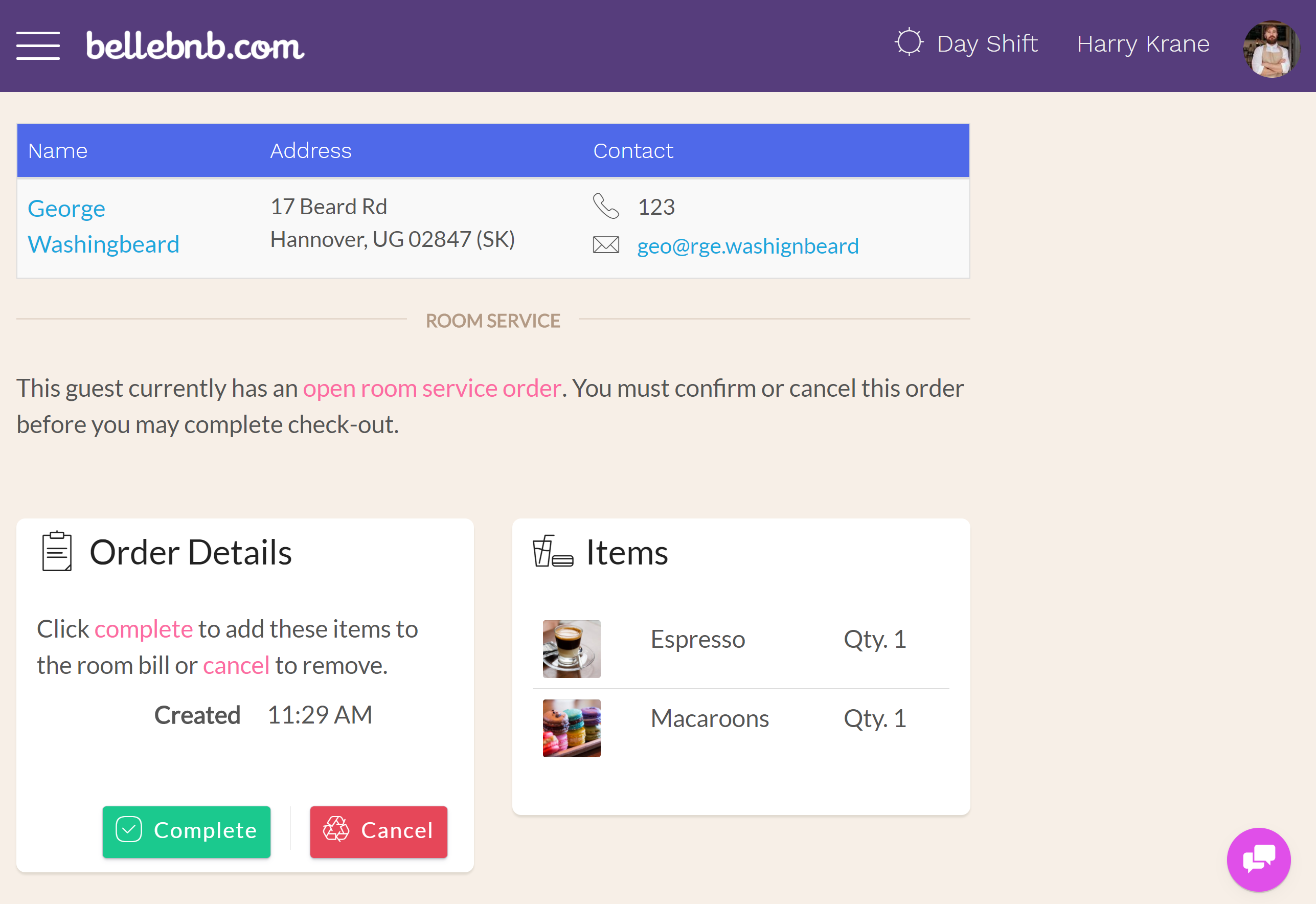
Em seguida, volte para a fatura no seu mecanismo de reserva e clique para ver as mensagens instantâneas, em seguida, insira uma nova mensagem para a recepção (clique em ' enviar '). Volte para o gerente da recepção e aguarde um minuto até ver o indicador ' nova mensagem ' na barra de navegação.
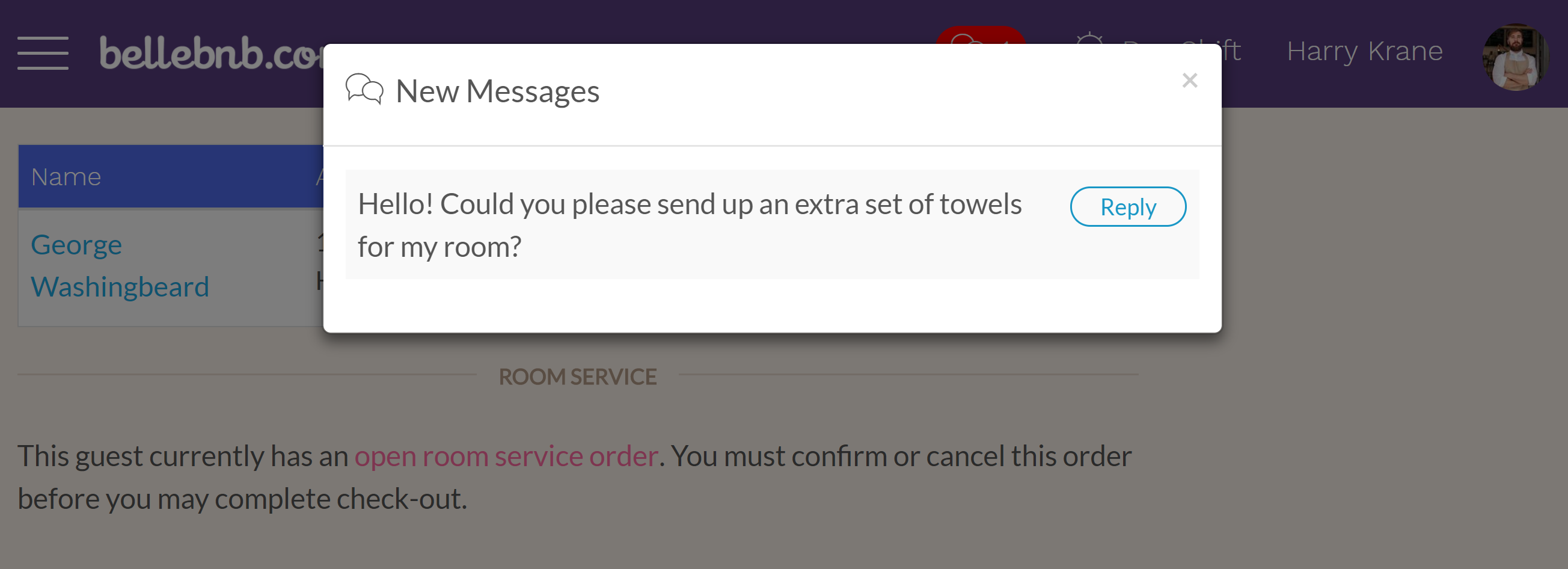
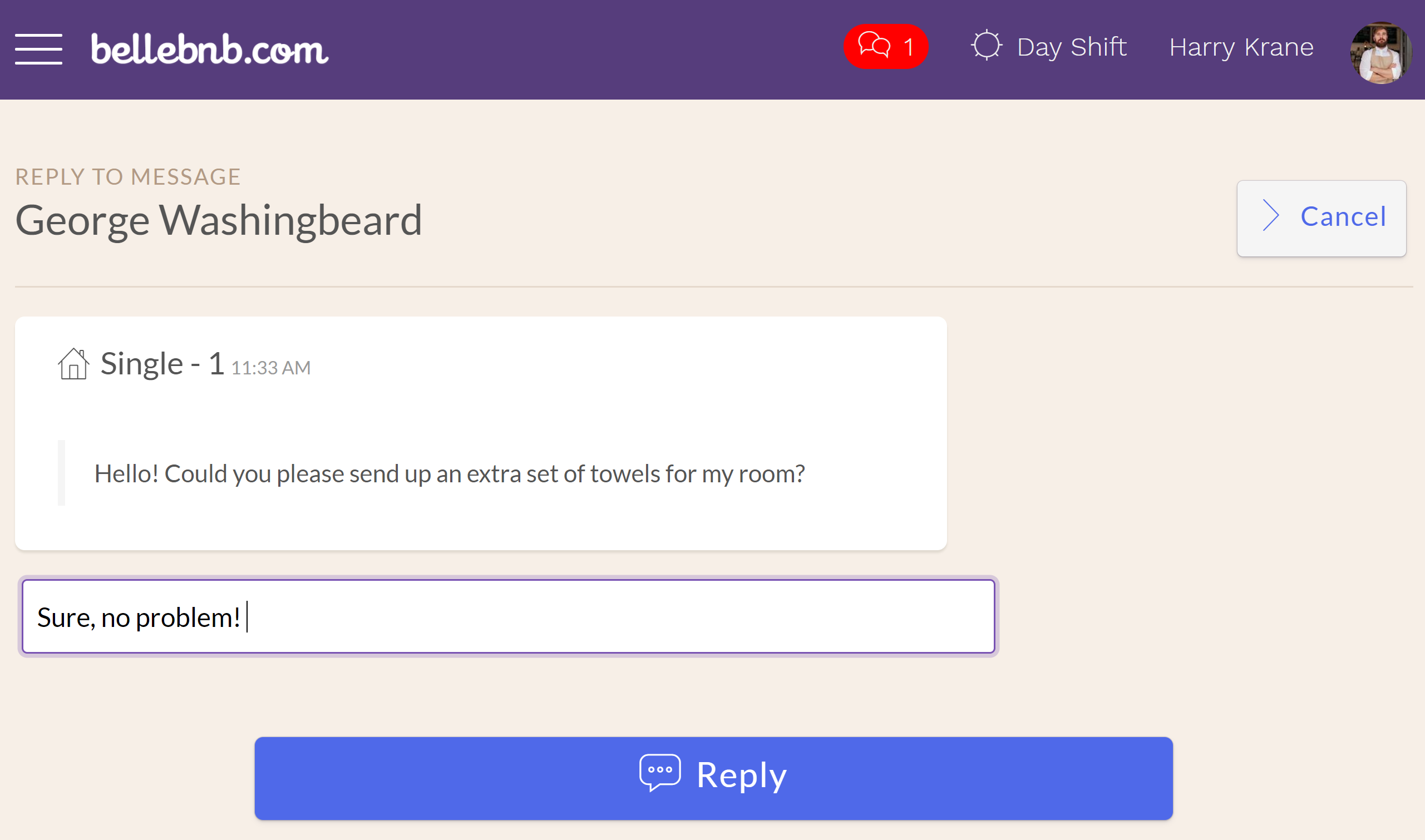
Clique em ' responder ' para enviar uma resposta ao seu hóspede. Insira uma resposta curta e clique para enviar e, em seguida, verifique de volta no modo de exibição de mensagens do convidado. Aguarde um minuto para a resposta para vir para cima, ou atualizar a página.
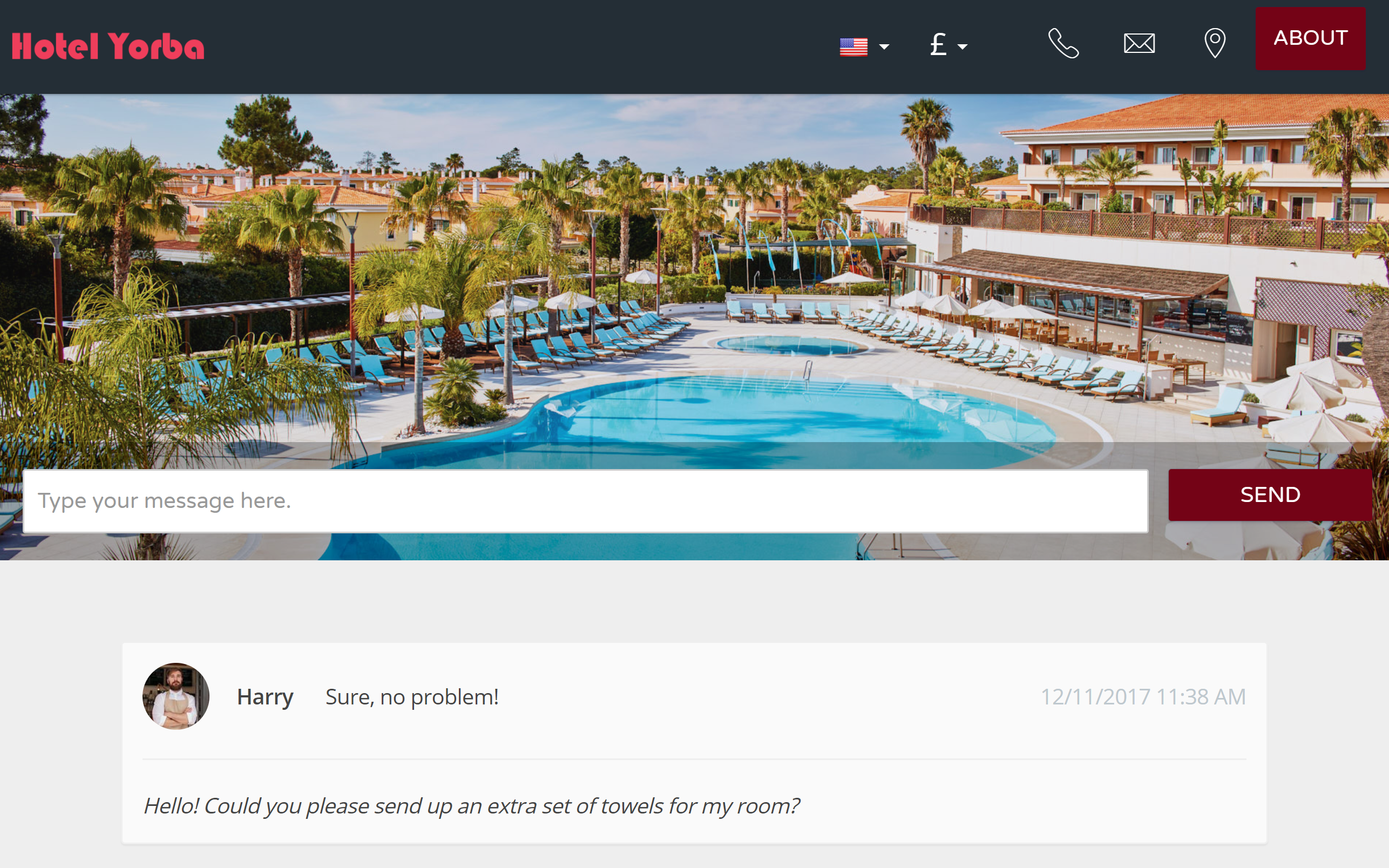
A última parte do concierge, os funcionários e comentários do Hotel, pode ser visto quando você completar o check-out para uma reserva. Quando você pode concluir o check-out de uma reserva, clique para visualizar no seu motor de reserva, em seguida, percorrer e completar o check-out.
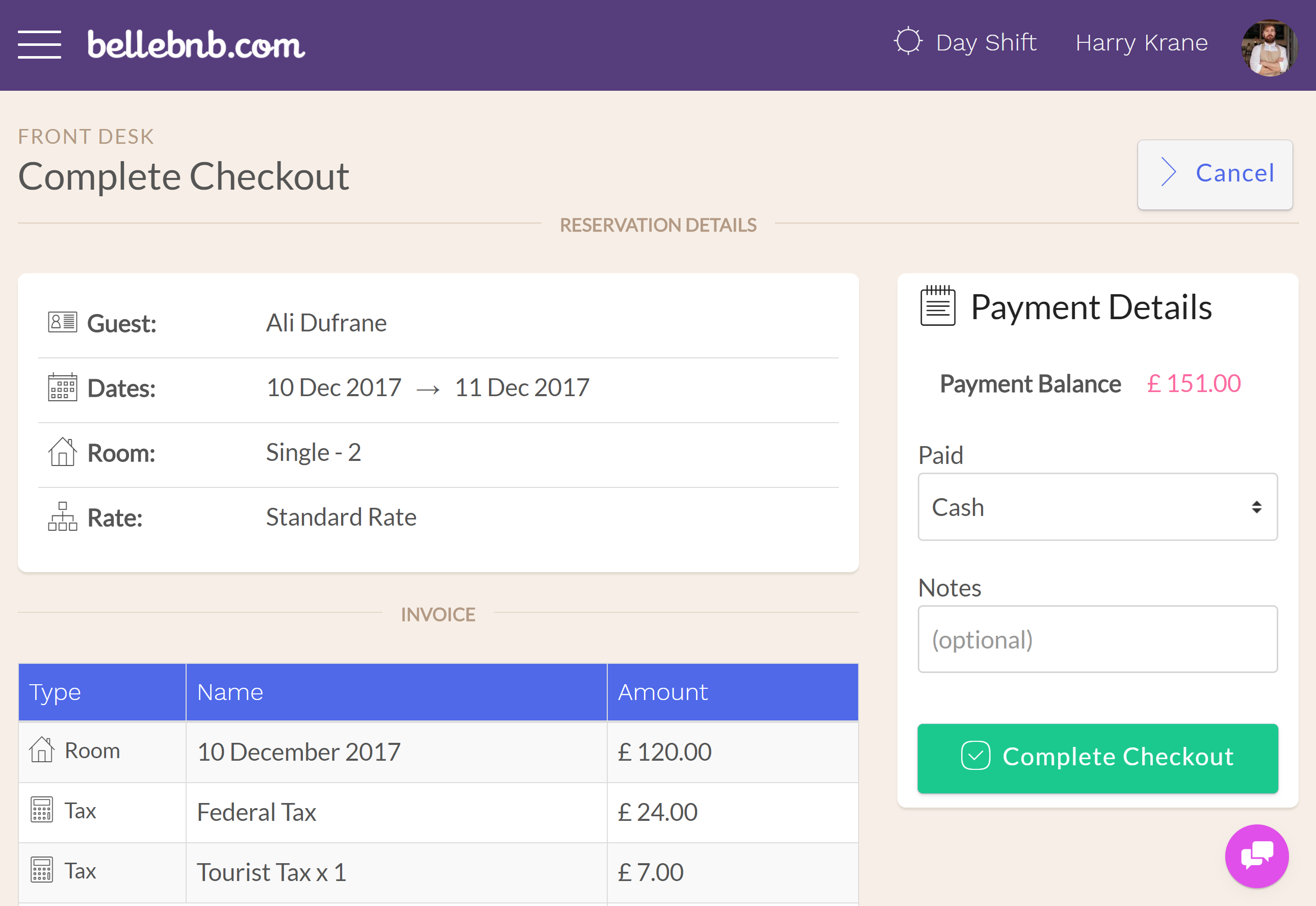
Depois de ter concluído o check-out, volte para a janela para ver esta reserva no seu motor de reserva e clique em ' deixar uma revisão '.
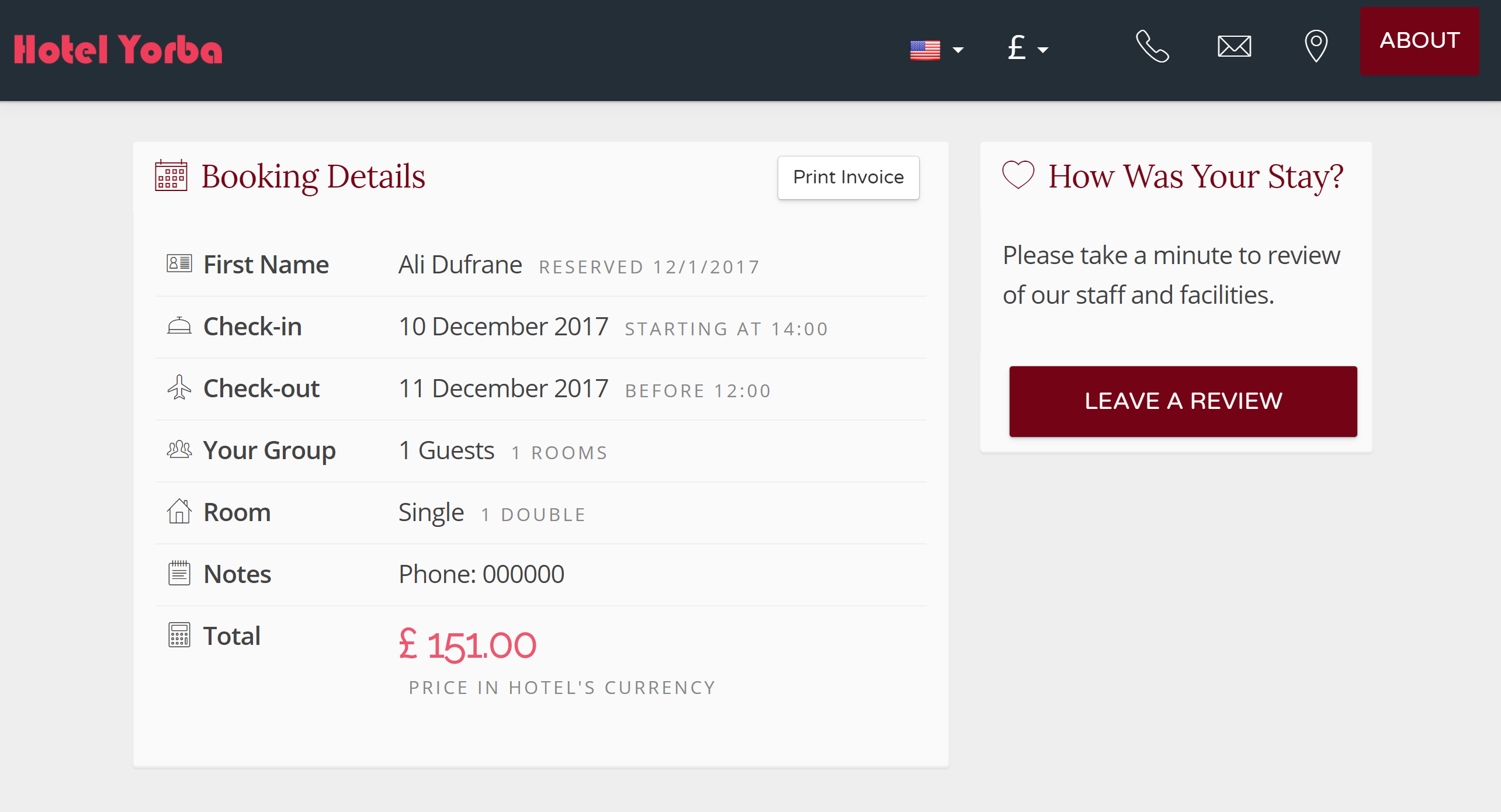
Selecione os membros da equipe para rever, em seguida, deixar uma classificação de estrelas e comentário curto para cada um. Você pode visualizar os resultados em ' relatórios > comentários ' no menu principal do seu Gerenciador de recepção.
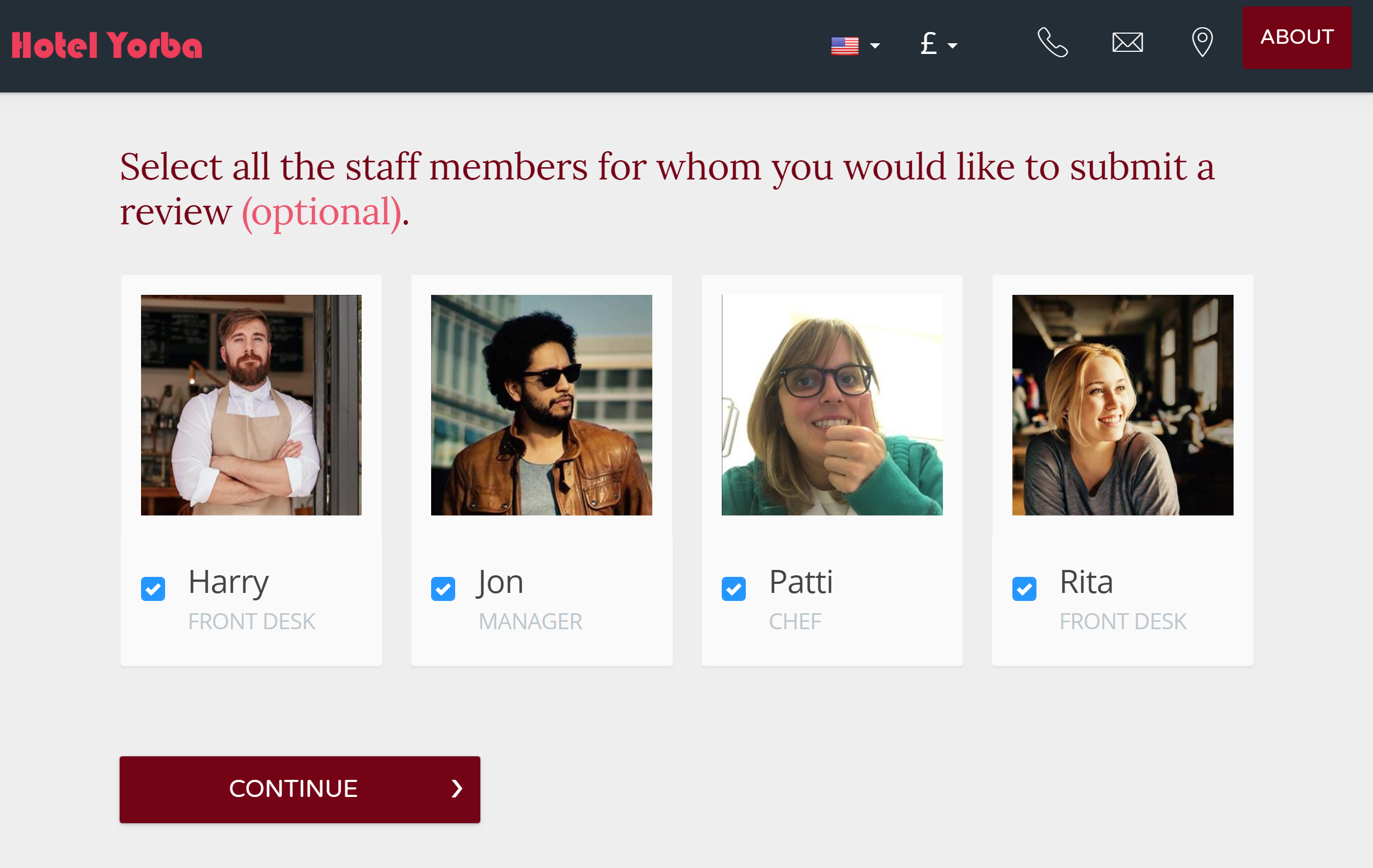
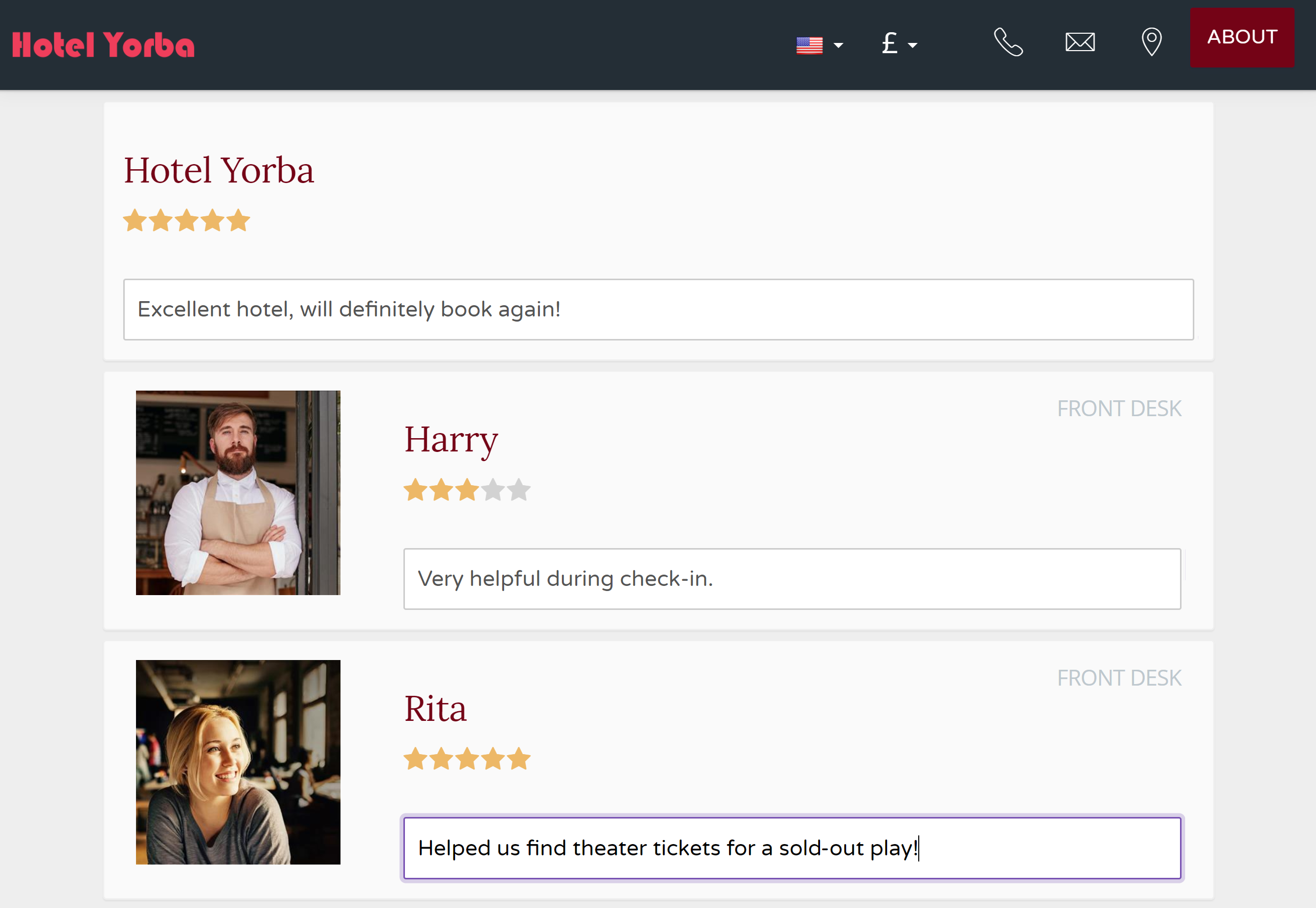
V. Gerar relatórios
Você pode gerar relatórios em sua recepção para reservas, convidados, receitas e revisões. Você pode exportar os dados e despejar em sua planilha de escolha, ou desfrutar dos gráficos que geramos diretamente em seu gerente de mesa frontal.
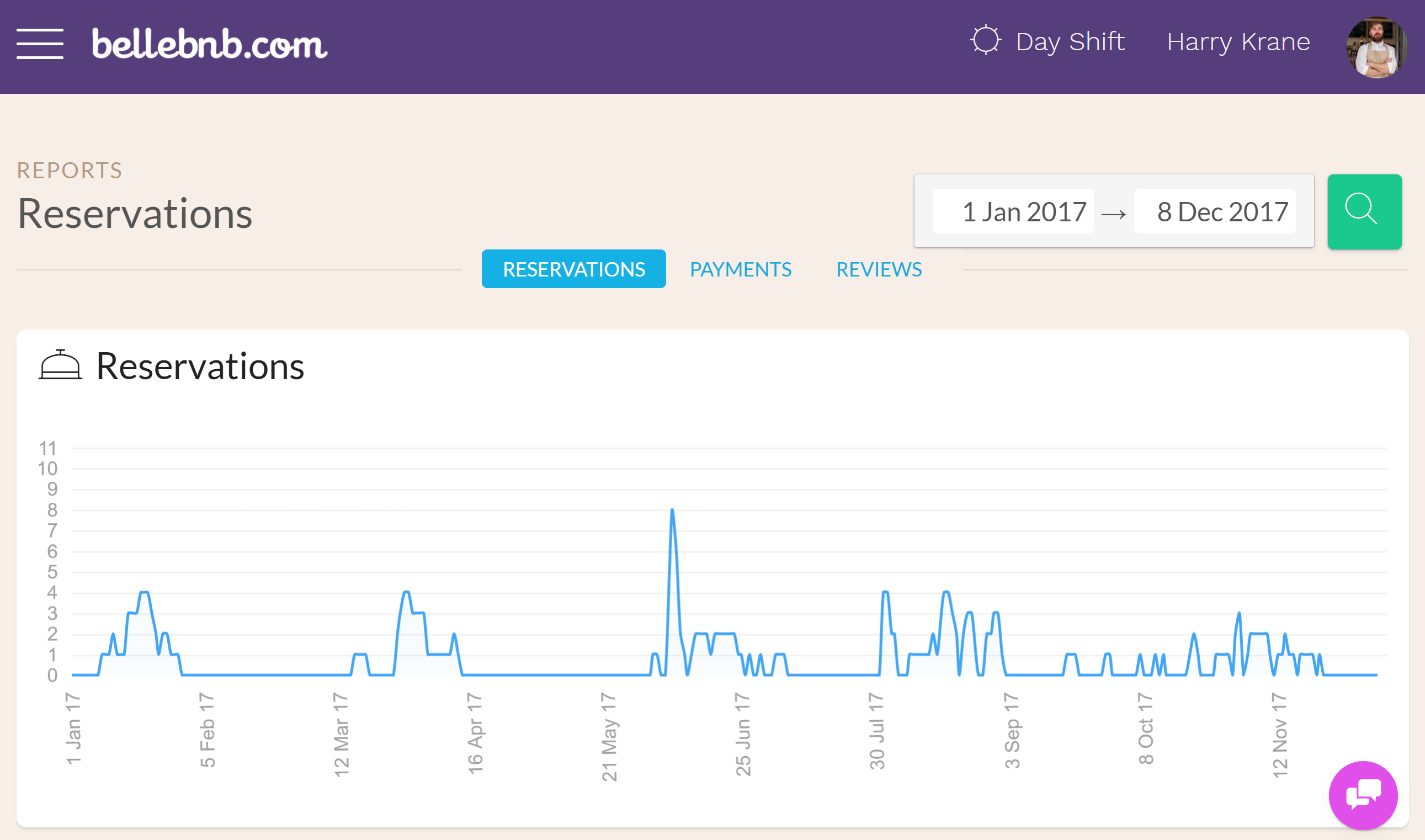
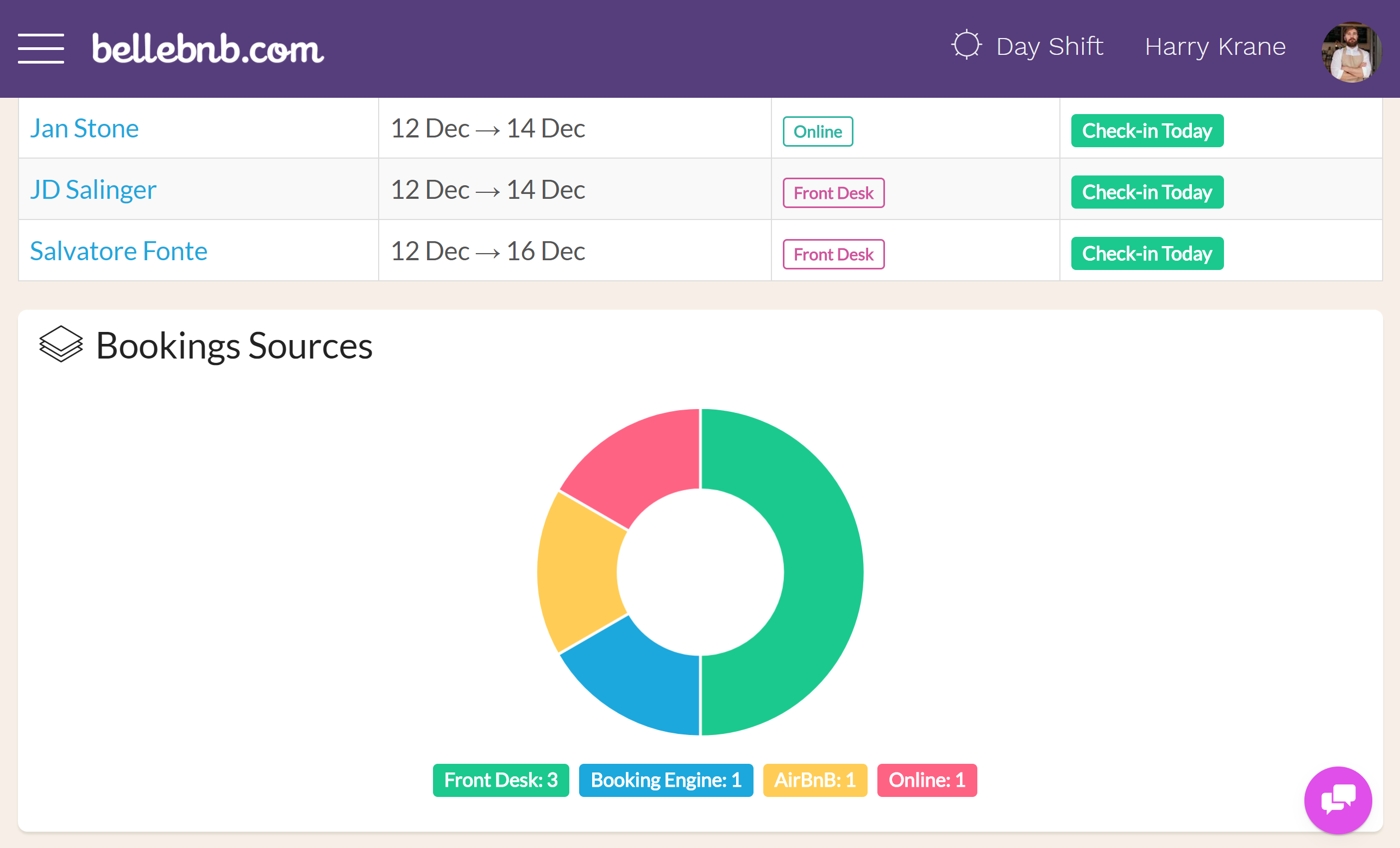
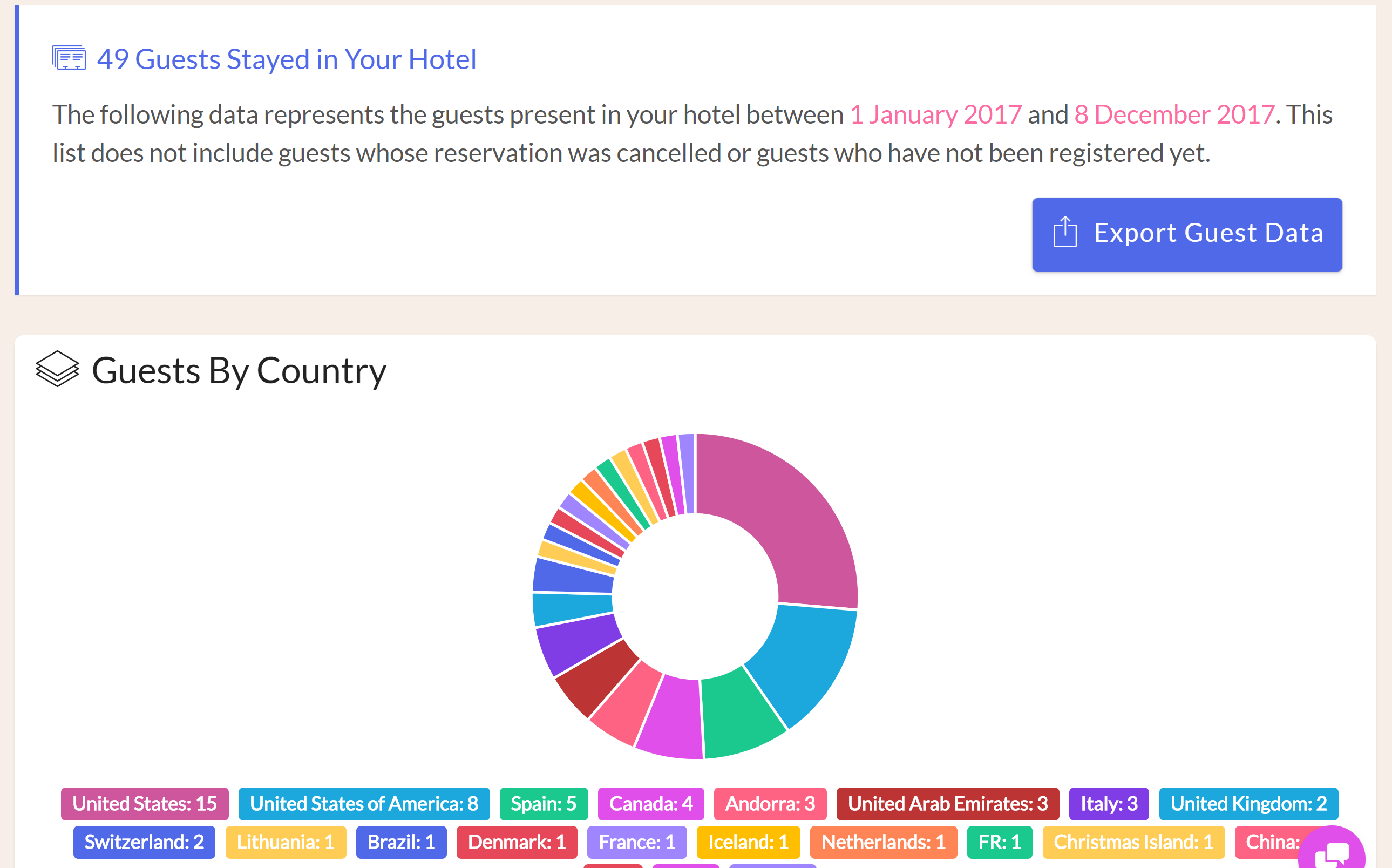
Para uma rápida visão geral dos relatórios que você pode gerar, confira Este pequeno blog post.
Resumo
Não se esqueça de clicar no botão "polegares para cima" no canto inferior direito da sua tela para nos dar uma revisão de sua experiência.
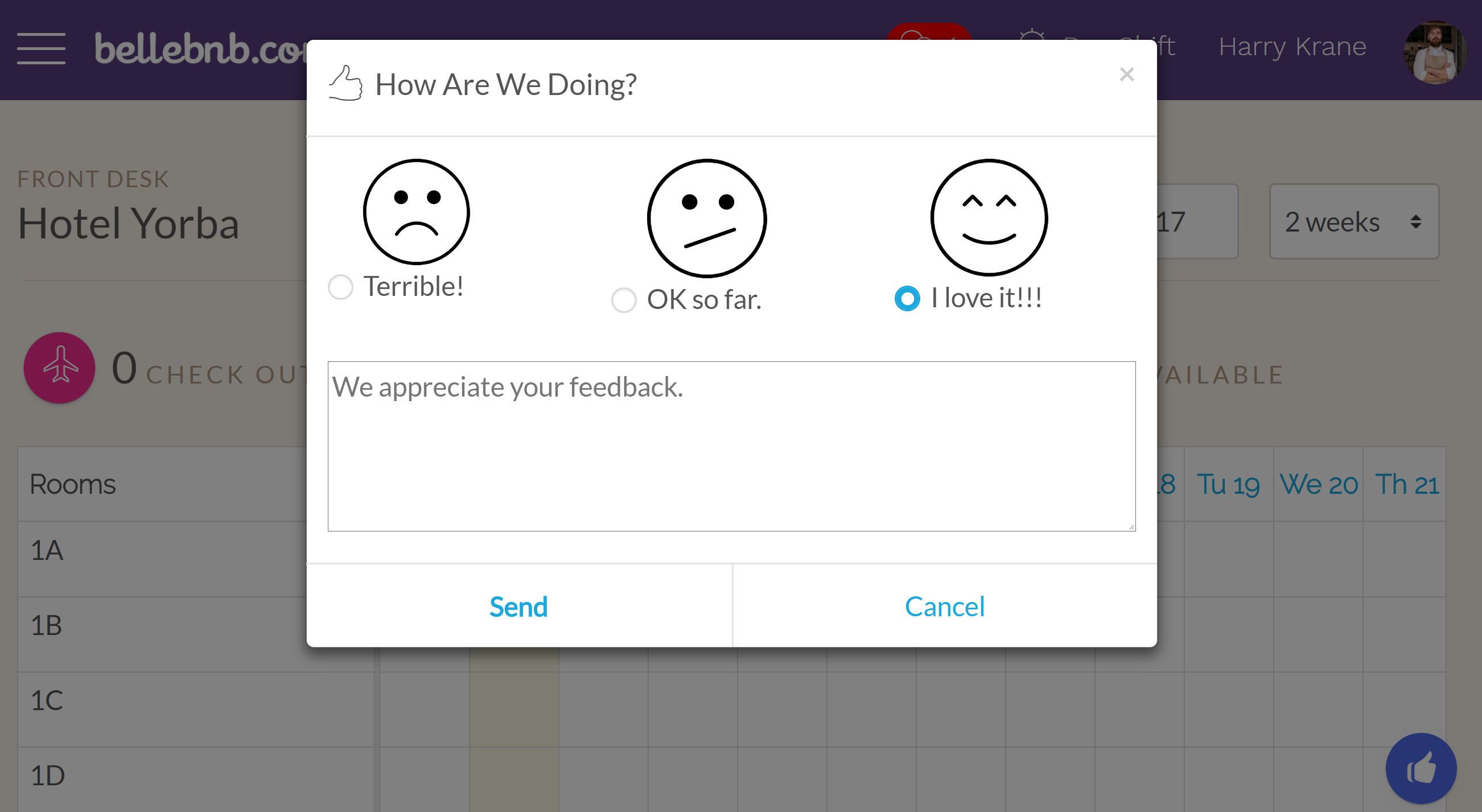
Ou melhor ainda, clique em ' upgrade Now! ' no menu principal para atualizar para uma assinatura completa.
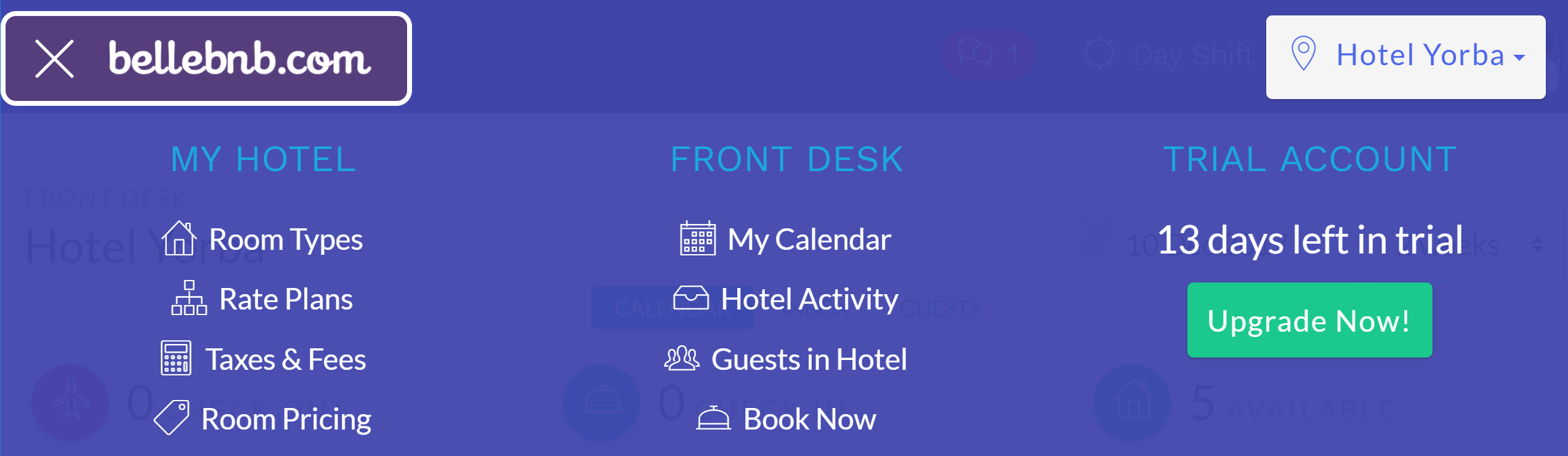
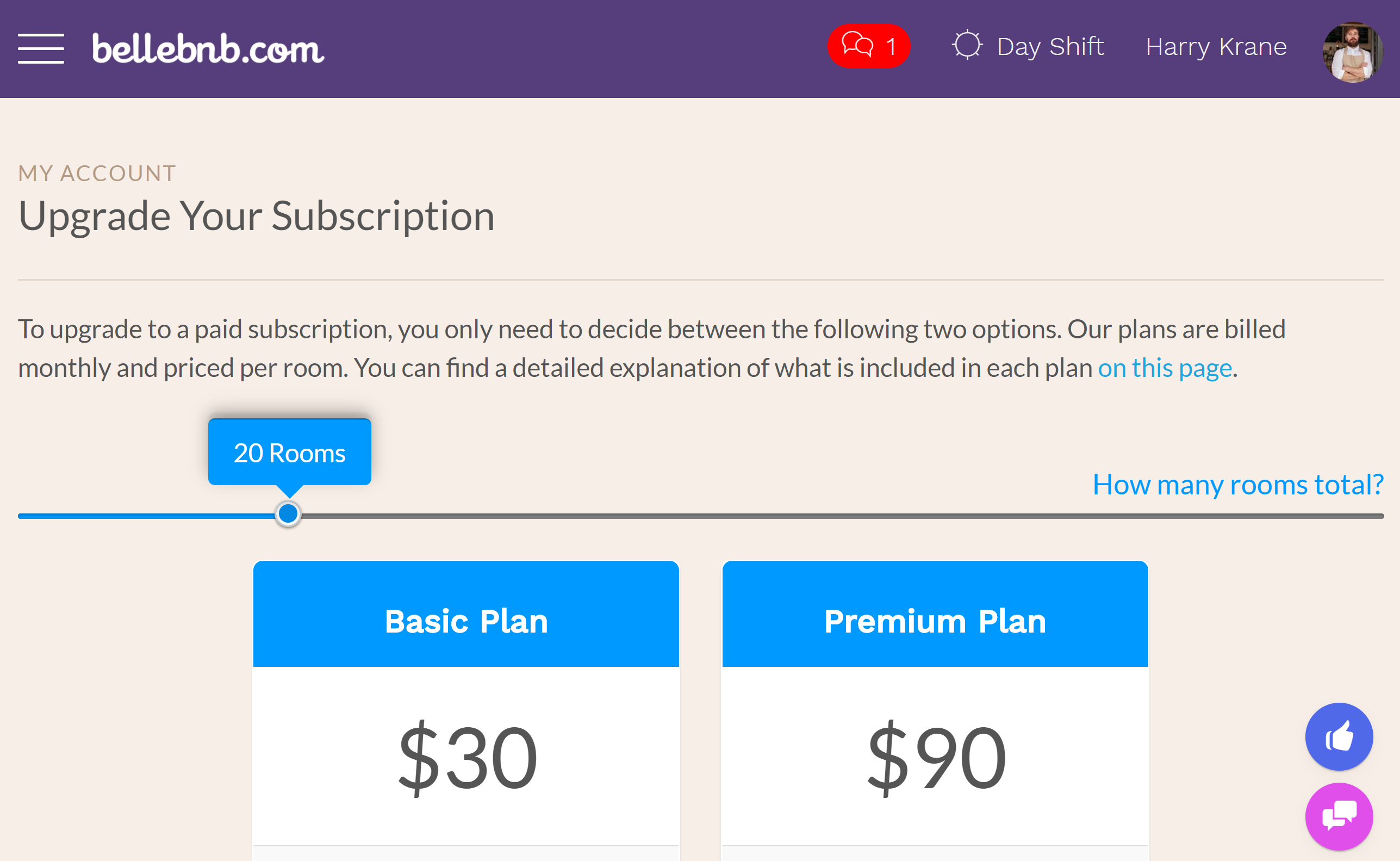
Para saber mais sobre o nosso sistema, leia o resto do blog e do guia do usuário. Melhor ainda, basta usá-lo!


